Introducción
El conector de Zoho CRM de Bizagi está disponible en Connectors Xchange de Bizagi.
A través de este conector, podrá conectar sus procesos de Bizagi a una cuenta en https://www.zoho.com/developer/rest-api.html para usar los servicios del CRM.
Para más información de las capacidades de este conector, visite Connectors Xchange de Bizagi.
|
Este conector utiliza Autenticación code grant OAuth 2.0 y sólo está disponible desde la versión Fall 2022 de Bizagi Studio Cloud. |
Antes de iniciar
Para probar y usar este conector, necesita:
1.Bizagi Studio previamente instalado.
2.Éste conector previamente instalado a través de Connectors Xchange, tal como se describe en https://help.bizagi.com/platform/es/index.html?Connectors_Xchange.htm, o a través del manual de instalación descrito en https://help.bizagi.com/platform/es/index.html?connectors_setup.htm
3.Una cuenta en https://www.zoho.com/developer/rest-api.html con una aplicación registrada en https://api-console.zoho.com/ que tenga acceso concedido al API del CRM.
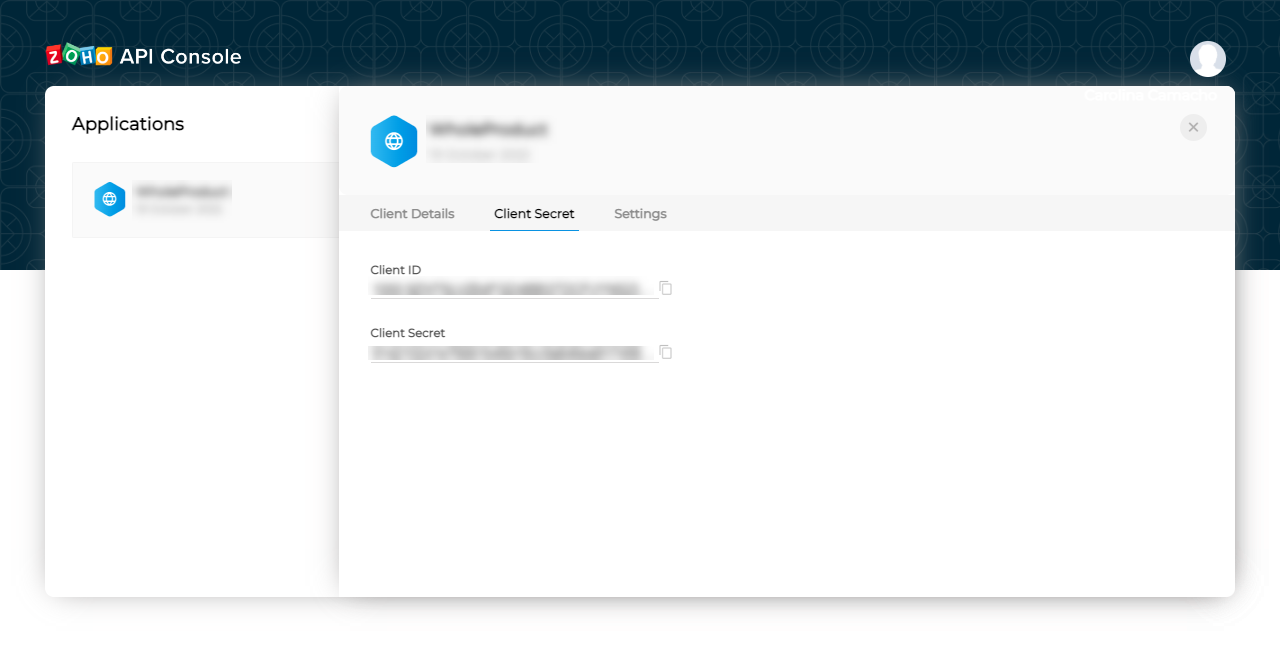
Configurar el conector
Para configurar el conector siga los pasos presentados en el capítulo de configuración en https://help.bizagi.com/platform/es/index.html?connectors_setup.htm.
Para esta configuración, considere los siguientes parámetros de autenticación:
•Authentication method: OAuth2 Authentication.
•OAuth2 flow: Authorization Code Grant.
•response_type: code
•redirect_uri: la coloca Bizagi de manera predeterminada
•client_id: el obtenido en la API console en la creación de su aplicación
•client_secret: el obtenido en la API console en la creación de su aplicación
•auth_url: https://accounts.zoho.com/oauth/v2/auth
•token_url: https://accounts.zoho.com/oauth/v2/token
•scope: ZohoCRM.modules.ALL,ZohoCRM.settings.ALL,ZohoCRM.users.ALL,ZohoCRM.modules.leads.ALL,ZohoCRM.modules.contacts.ALL
•access_type: offline
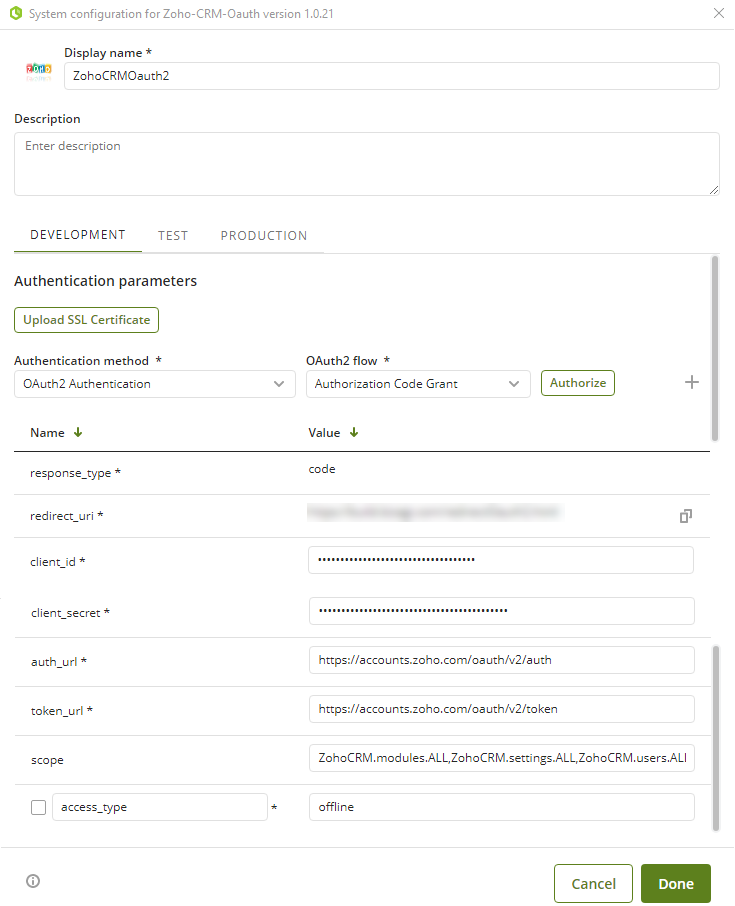
Cuando haya ingresado los parámetros de autenticación, presione Autorizar, para que aparezca una ventana emergente donde debe ingresar los datos de su cuenta CRM.
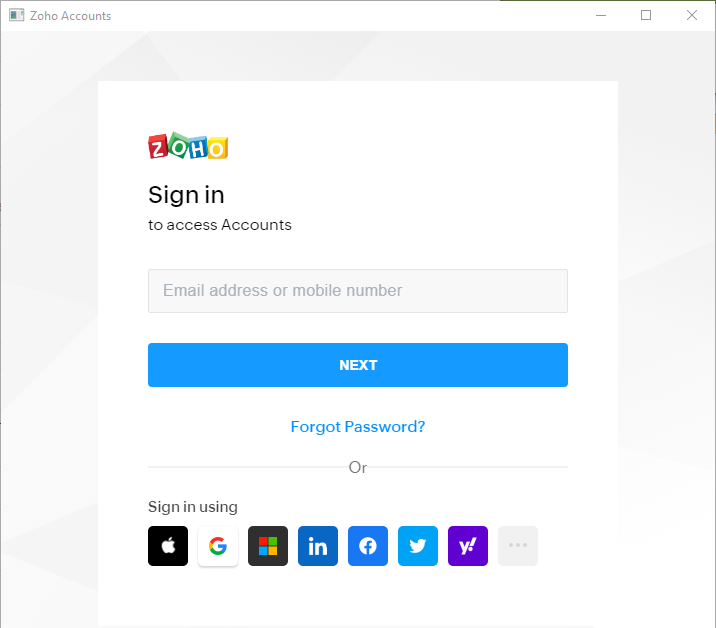
Usar el conector
Éste conector permite el uso de 28 métodos disponibles para el uso de servicios de Zoho CRM.
Para aprender en general cómo y dónde configurar el uso de un conector, por favor visite el artículo https://help.bizagi.com/platform/es/index.html?Connectors_Studio.htm.
Al usar el conector, asegúrese de considerar los siguientes detalles de cada uno de los métodos disponibles:
Para más información acerca del uso de estos métodos, consulte la documentación oficial de Zoho en https://www.zoho.com/crm/developer/docs/api/v2/.
Create Lead (Crear Iniciativa)
Este método le permite enviar información para que sea almacenada como una nueva Iniciativa.
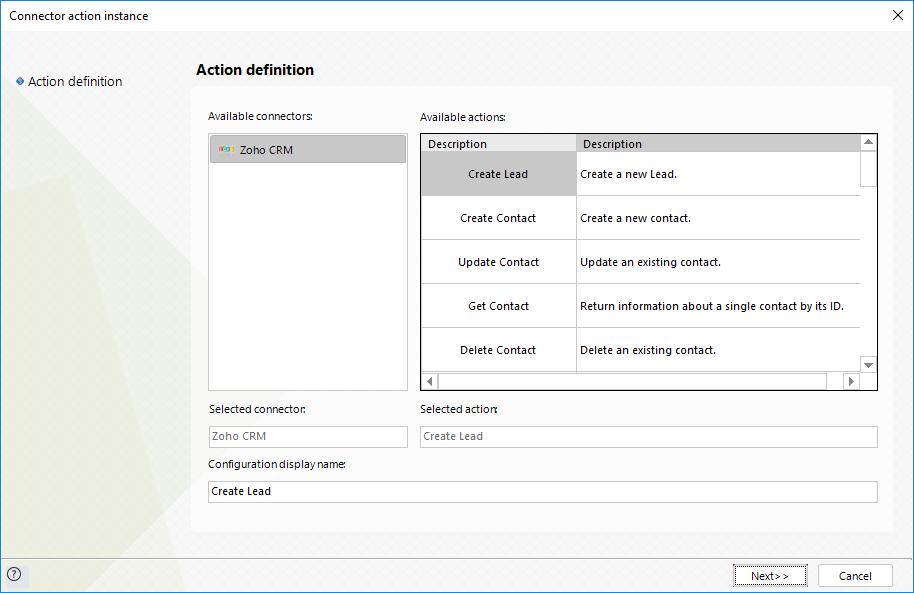
Para configurar sus inputs, mapee los detalles básicos de la nueva Iniciativa, como el primer nombre (First name), el apellido (Last name), dirección de correo electrónico (email), teléfono (phone) y compañía (company).
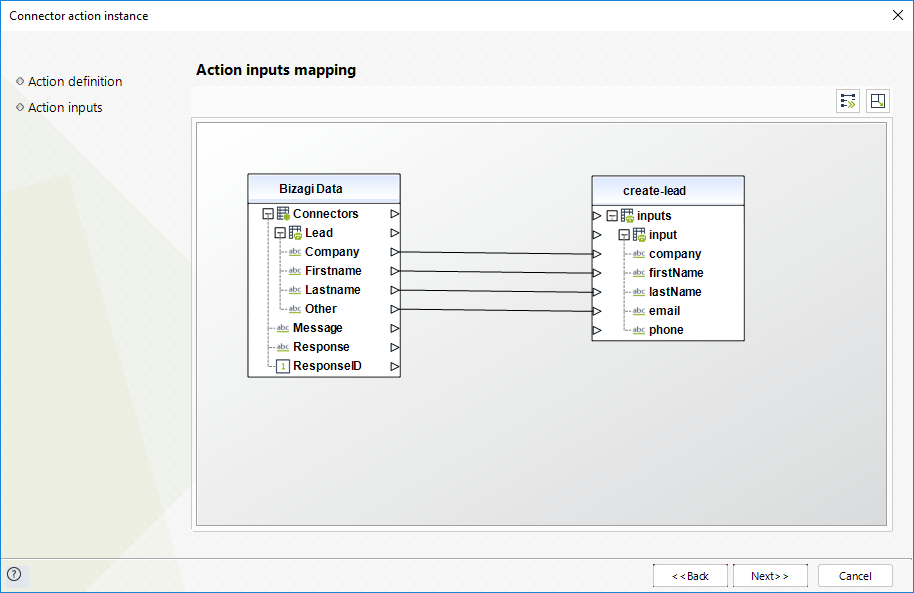
Para configurar sus outputs e iniciar pruebas, puede mapear el mensaje (message) que retorna el servicio:
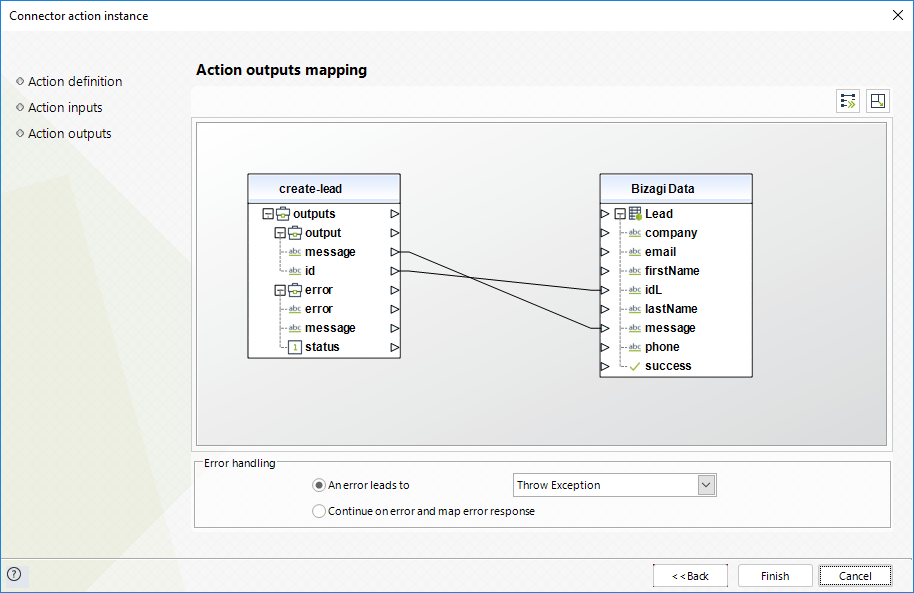
Create Contact (Crear Contacto)
Este método le permite enviar información para que sea almacenada como un nuevo Contacto.
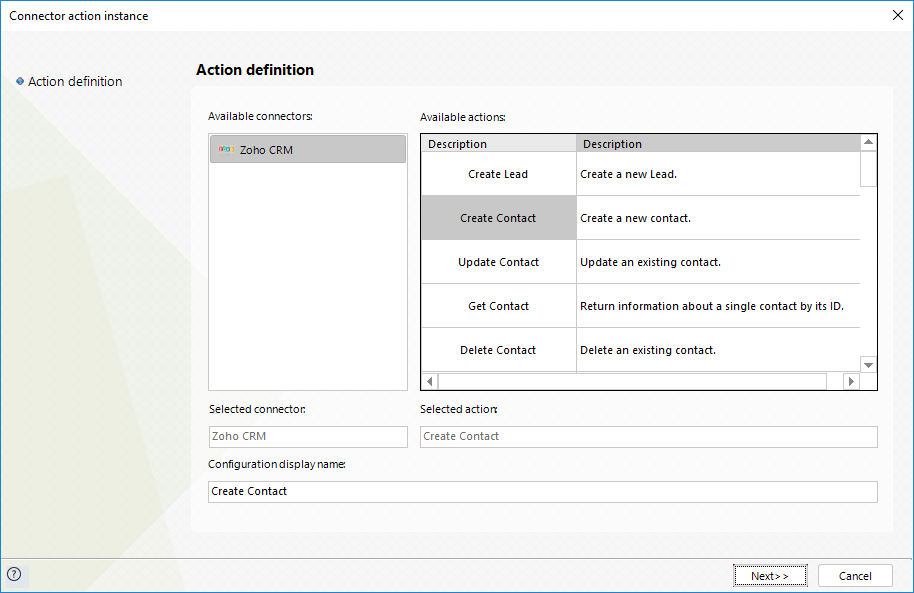
Para configurar sus inputs, mapee los detalles básicos del nuevo Contacto, como el Primer nombre (First name), Apellido (Last name), correo electrónico (email), departamento (department), teléfono (phone), fax (fax), teléfono móvil (mobile) y Asistente (assistant).
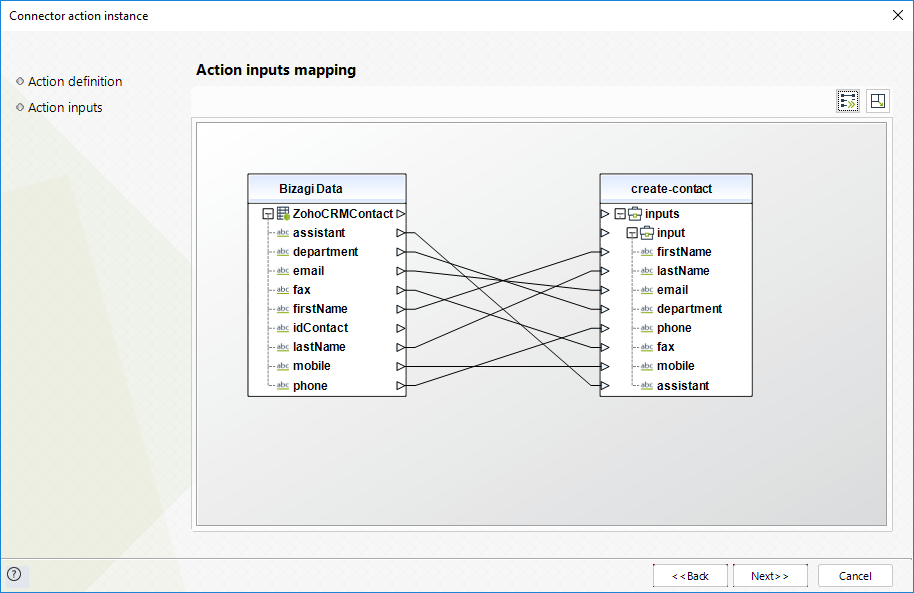
Para configurar sus outputs e iniciar pruebas, puede mapear el id que retorna el servicio:
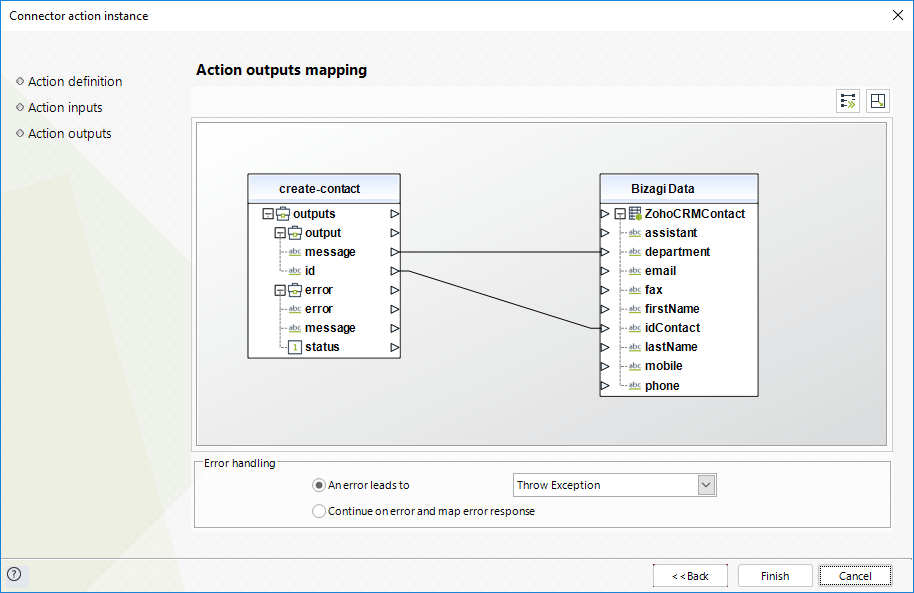
Update Contact (Actualizar Contacto)
Este método le permite enviar información para actualizar un Contacto.
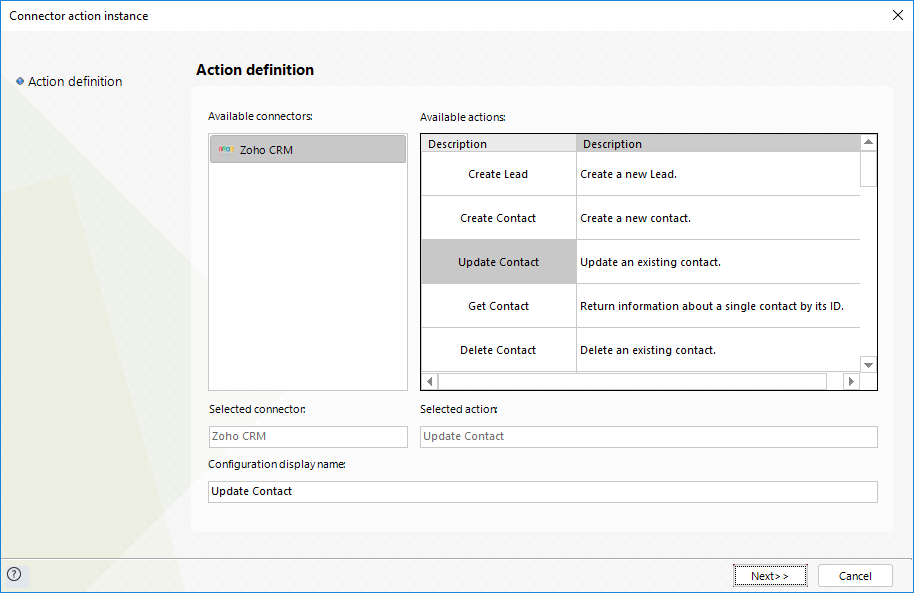
Para configurar sus inputs, mapee el Id y los detalles que se actualizarán del Contacto, como el Primer nombre (First name), Apellido (Last name), correo electrónico (email), departamento (department), teléfono (phone), fax (fax), teléfono móvil (mobile) y Asistente (assistant).
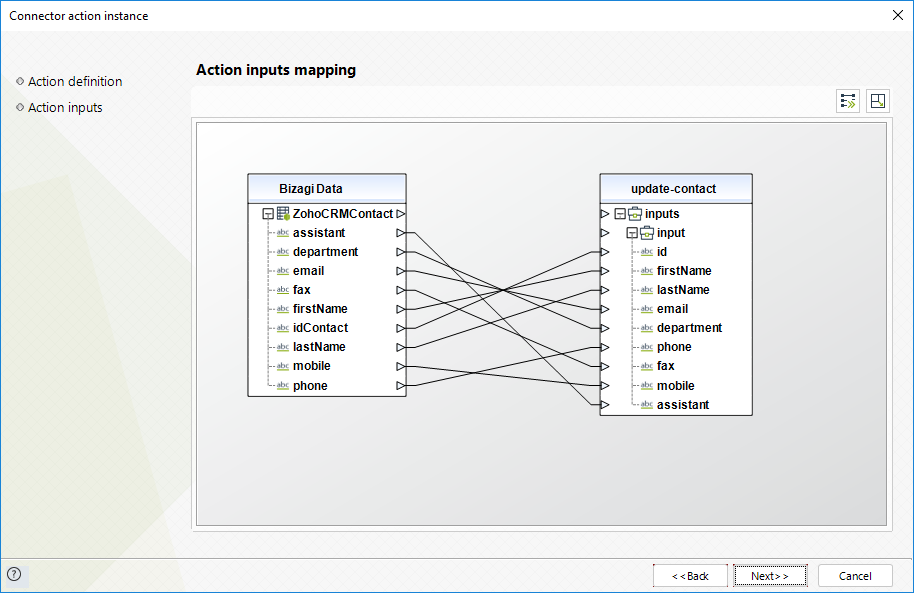
Para configurar sus outputs e iniciar pruebas, puede mapear el mensaje (message) que retorna el servicio:
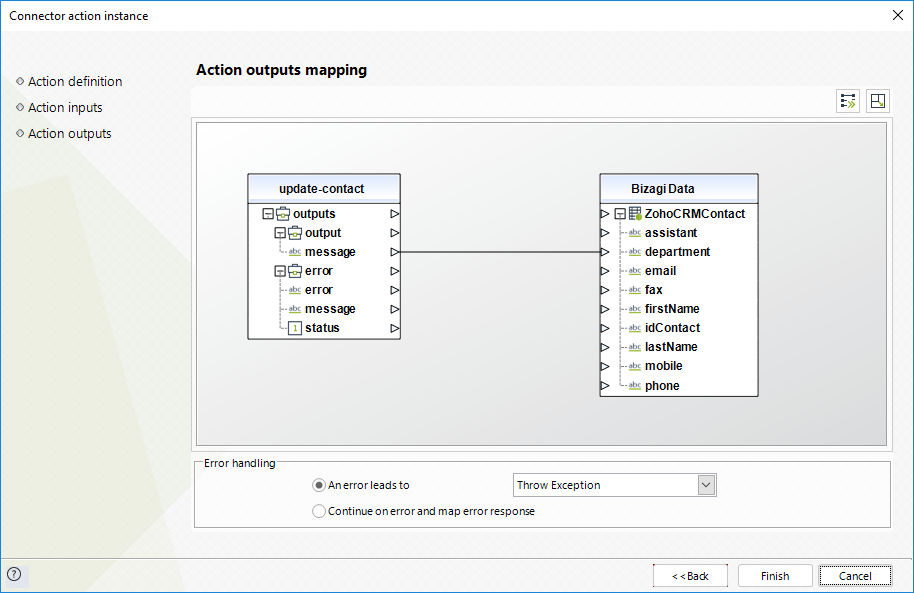
Get Contact (Obtener Contacto)
Este método le permite consultar la información de un Contacto existente.
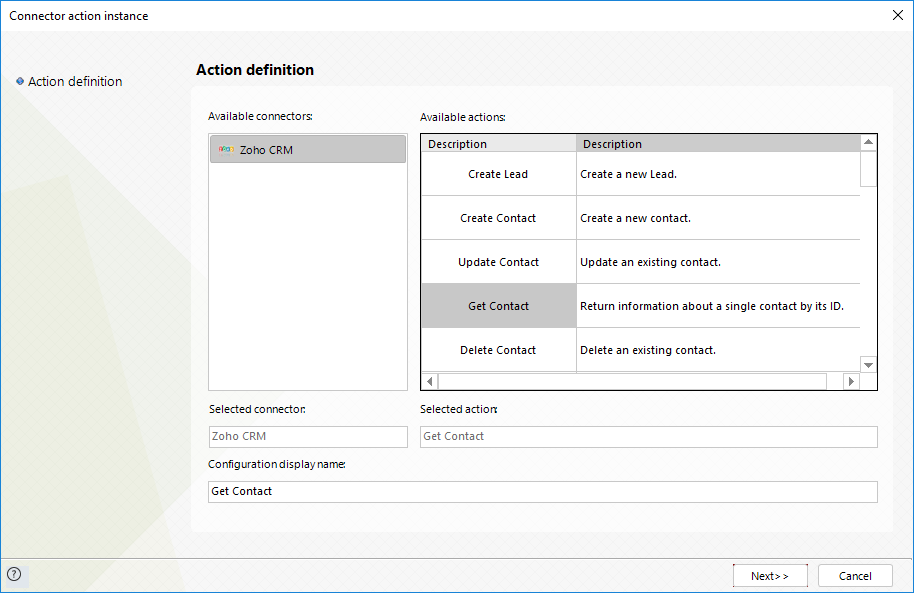
Para configurar sus inputs, mapee el id del Contacto.
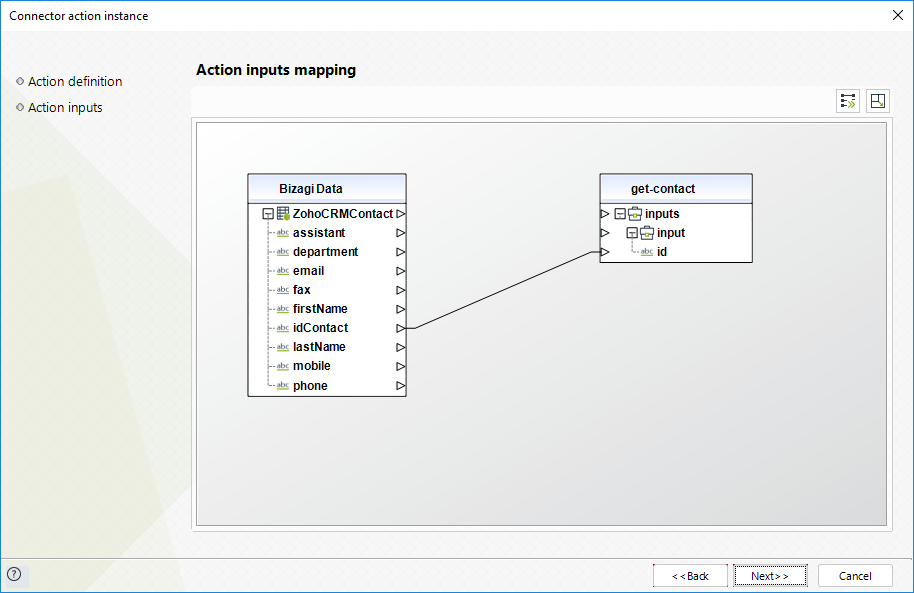
Para configurar sus outputs e iniciar pruebas, puede mapear la información del Contacto, como el Primer nombre (First name), Apellido (Last name), correo electrónico (email), departamento (department), teléfono (phone), fax (fax), teléfono móvil (mobile) y Asistente (assistant).
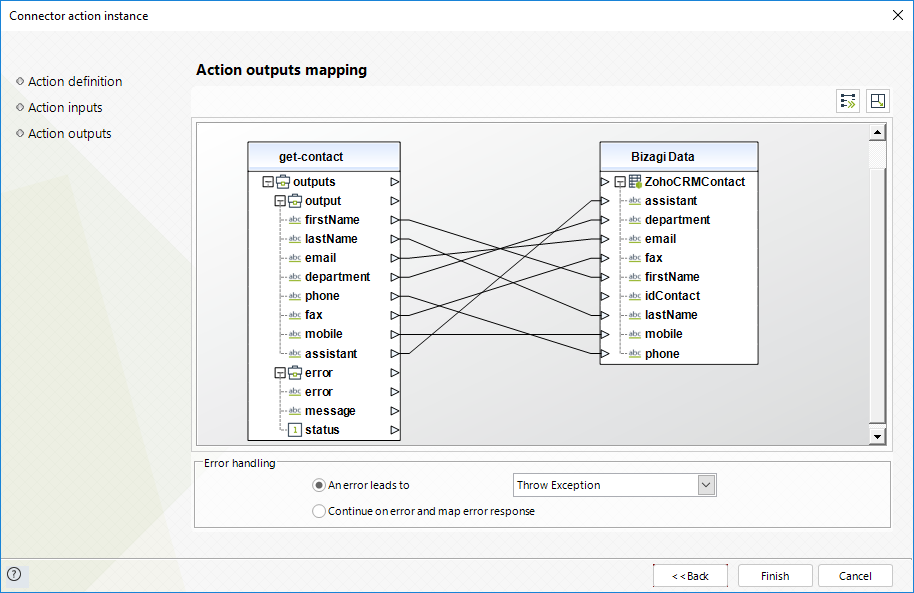
Delete Contact (Borrar Contacto)
This method lets you delete an existing Contacto existente.
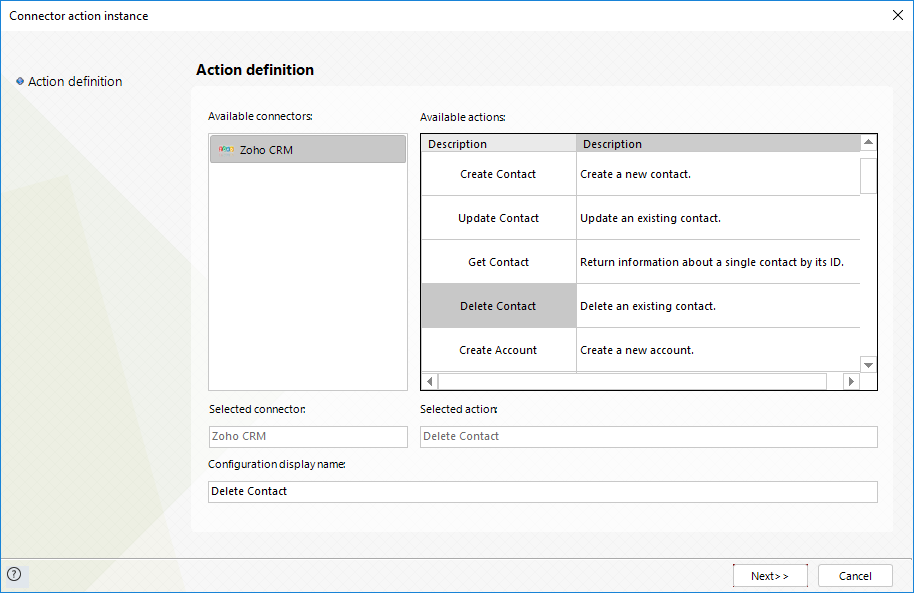
Para configurar sus inputs, mapee el id del Contacto.
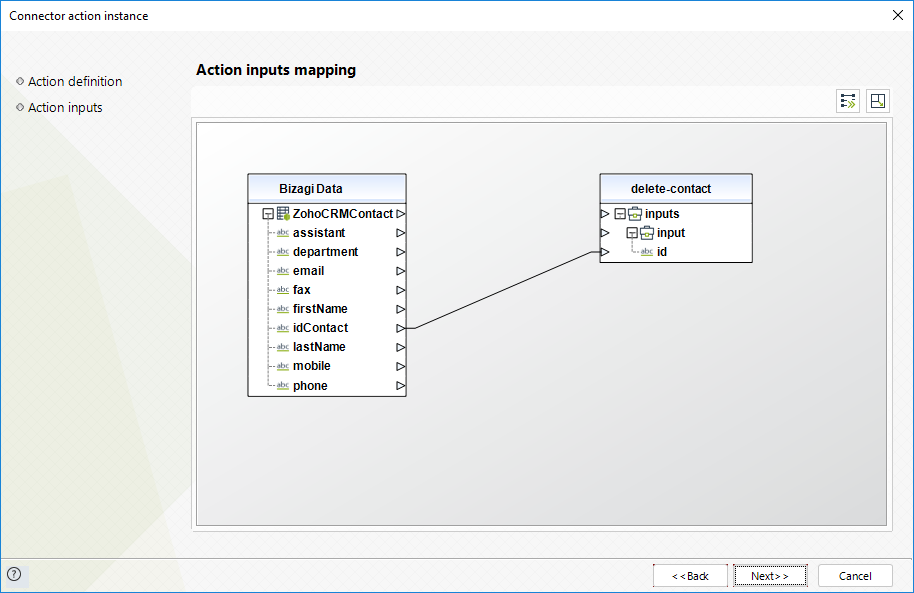
Para configurar sus outputs e iniciar pruebas, puede mapear el mensaje (message) que retorna el servicio:
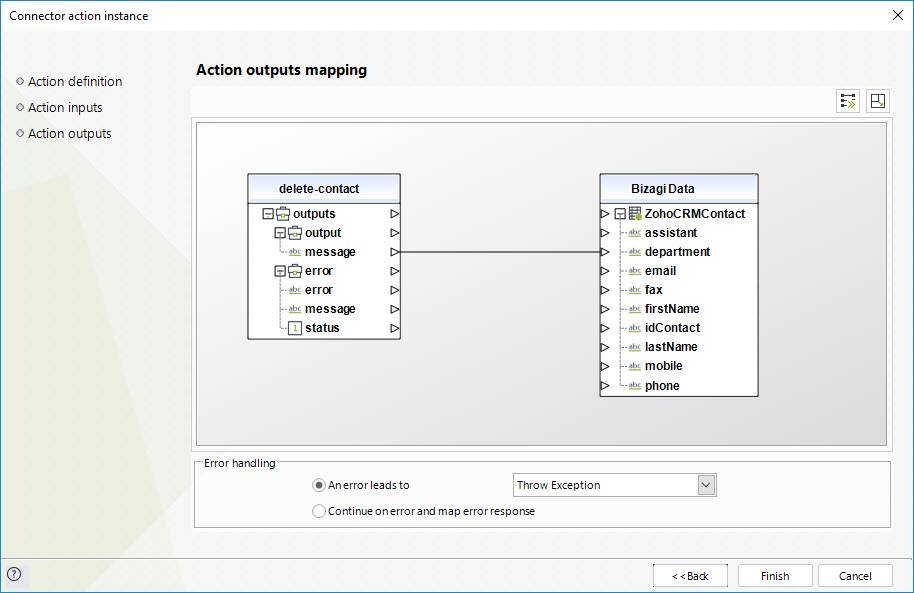
Create Account (Crear Cuenta)
Este método le permite enviar información para que sea almacenada como una nueva Cuenta.
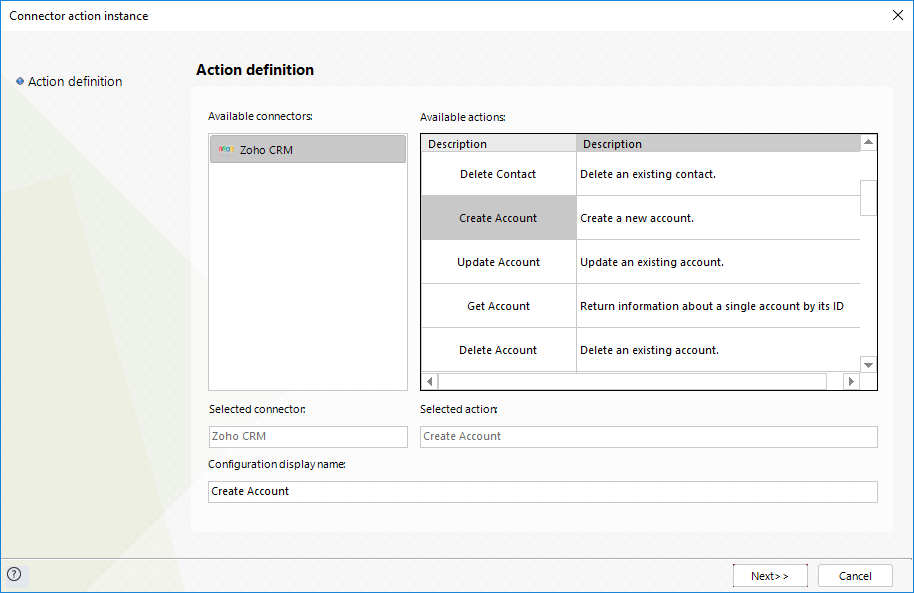
Para configurar sus inputs, mapee los detalles básicos de la nueva Cuenta, como el Nombre (Name), Sitio web (website), Número de empleados (employees), Dueño (ownership), Industria (industry), Fax (fax) e ingresos anuales (annual revenue).
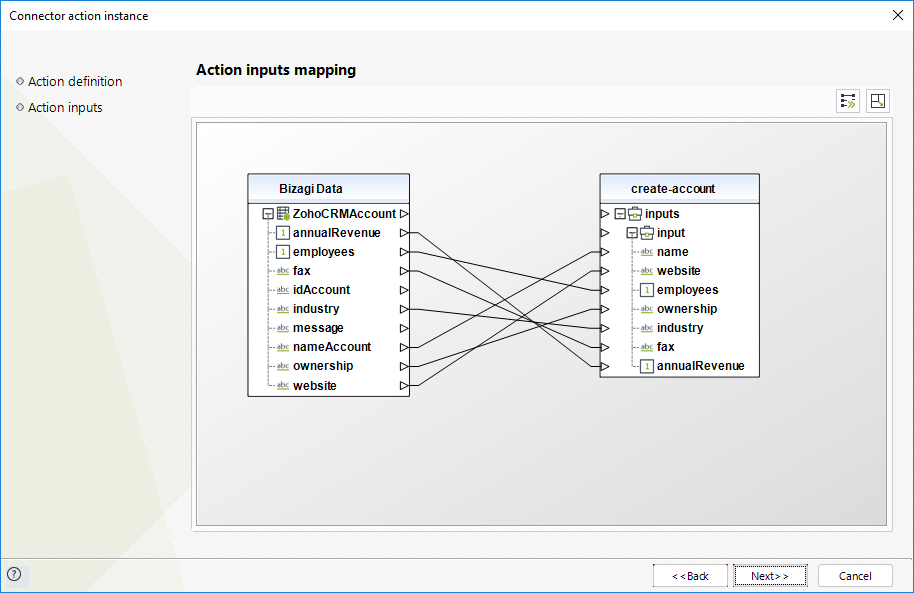
Para configurar sus outputs e iniciar pruebas, puede mapear el id que retorna el servicio:
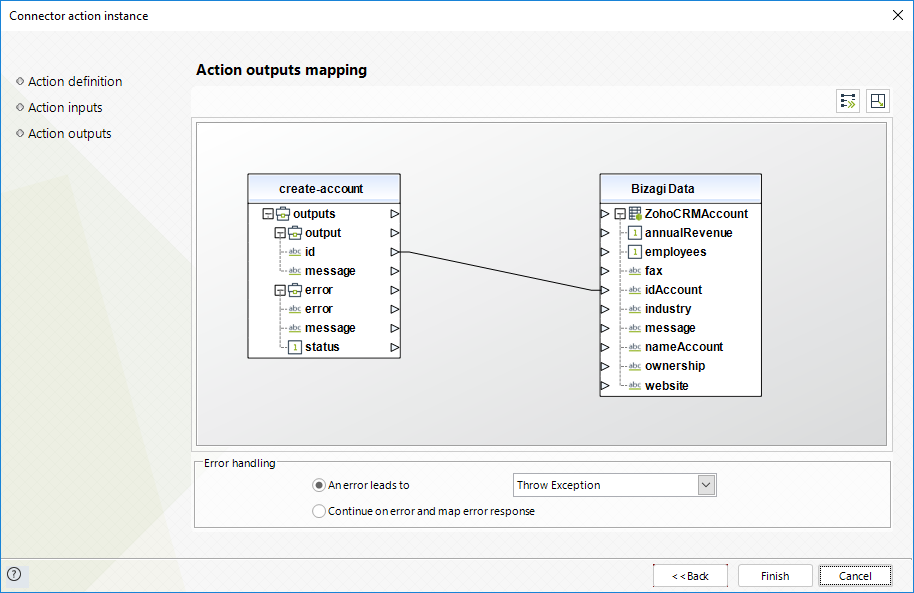
Update Account (Actualizar Cuenta)
Este método le permite enviar información para actualizar una Cuenta
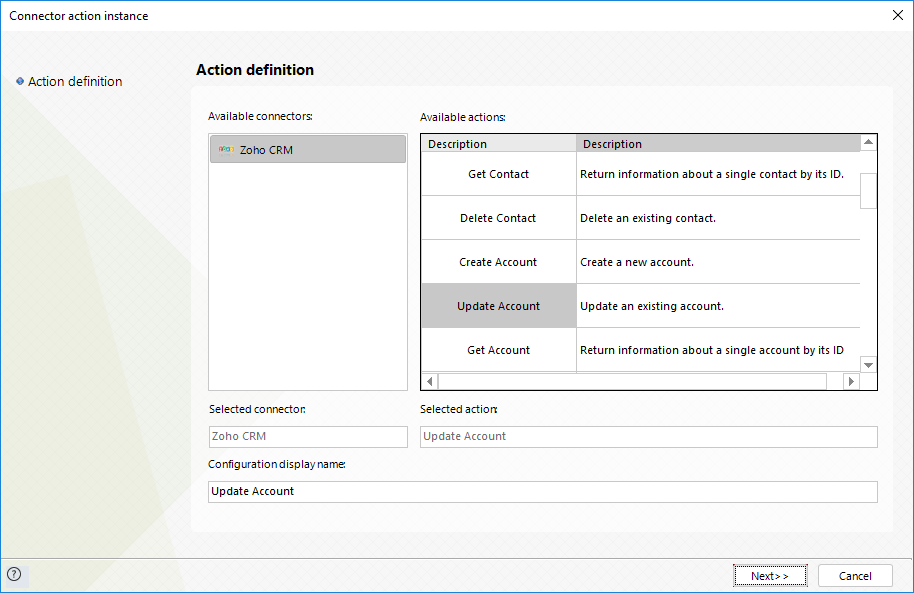
Para configurar sus inputs, mapee el Id y los detalles que se actualizarán de la Cuenta, como el Nombre (Name), Sitio web (website), Número de empleados (employees), Dueño (ownership), Industria (industry), Fax (fax) e ingresos anuales (annual revenue).
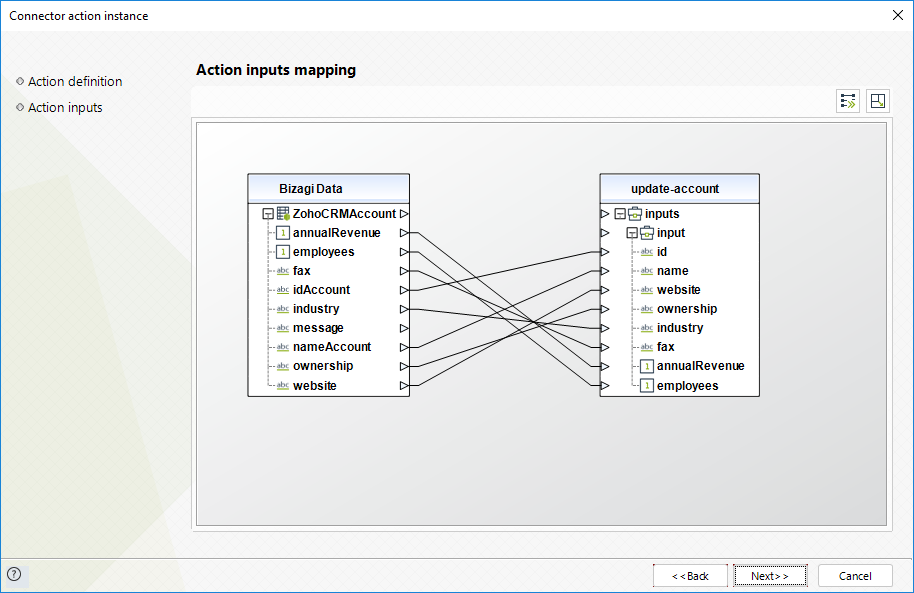
Para configurar sus outputs e iniciar pruebas, puede mapear el mensaje (message) que retorna el servicio:
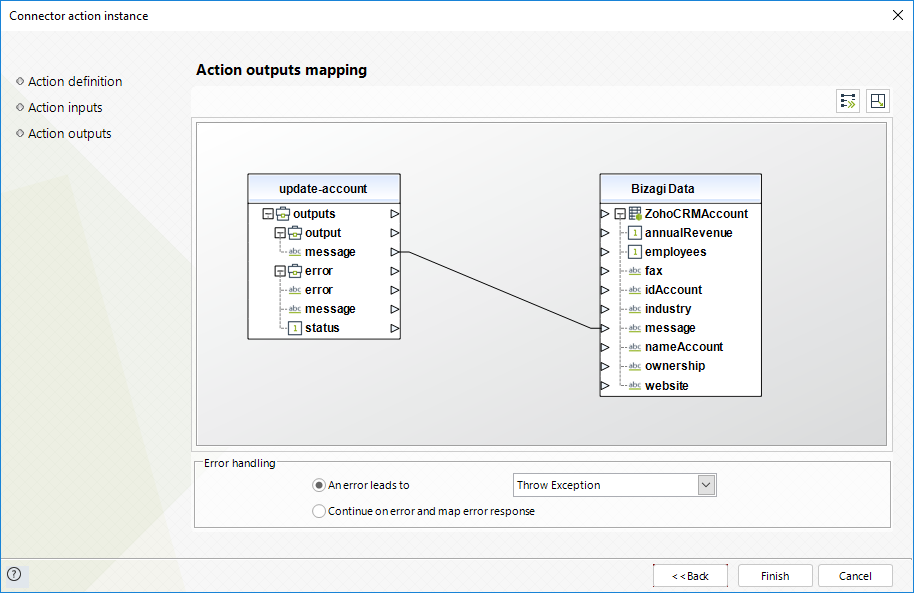
Get Account (Obtener Cuenta)
Este método le permite consultar la información de una Cuenta existente.
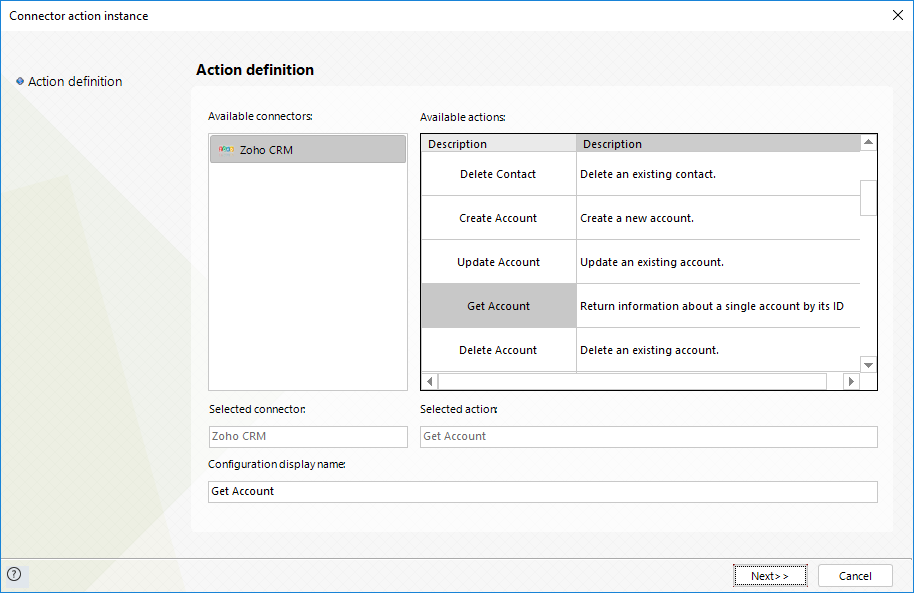
Para configurar sus inputs, mapee el Id de la cuenta.

Para configurar sus outputs e iniciar pruebas, puede mapear la información de la Cuenta, como el Nombre (Name), Sitio web (website), Número de empleados (employees), Dueño (ownership), Industria (industry), Fax (fax) e ingresos anuales (annual revenue).
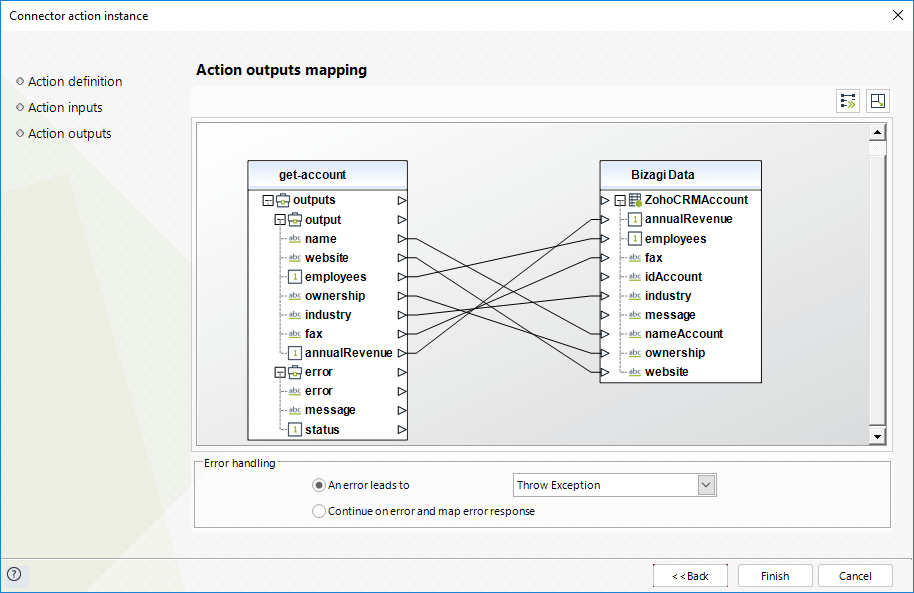
Delete Account (Borrar Cuenta)
Este método le permite borra una Cuenta.

Para configurar sus inputs, mapee el Id de la cuenta.
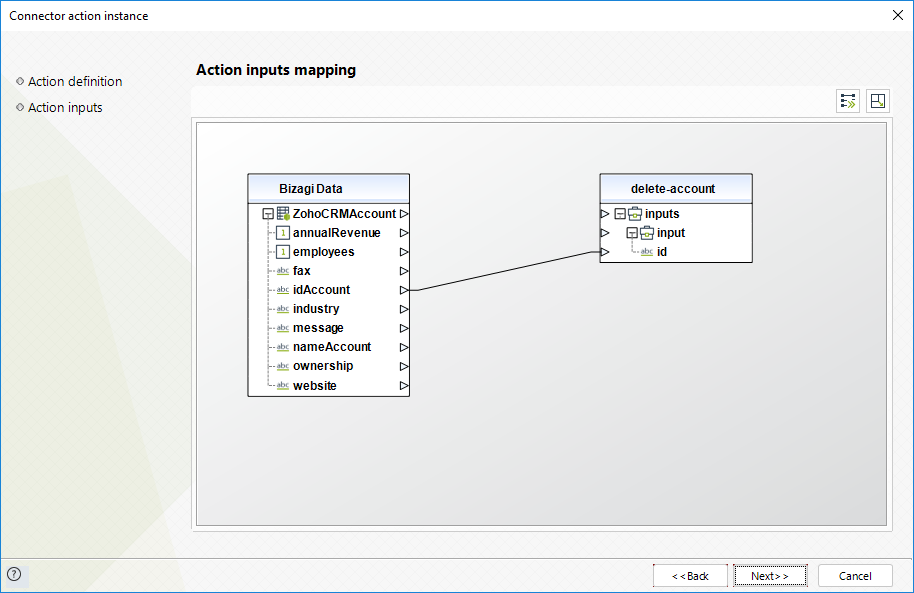
Para configurar sus outputs e iniciar pruebas, puede mapear el mensaje (message) que retorna el servicio:
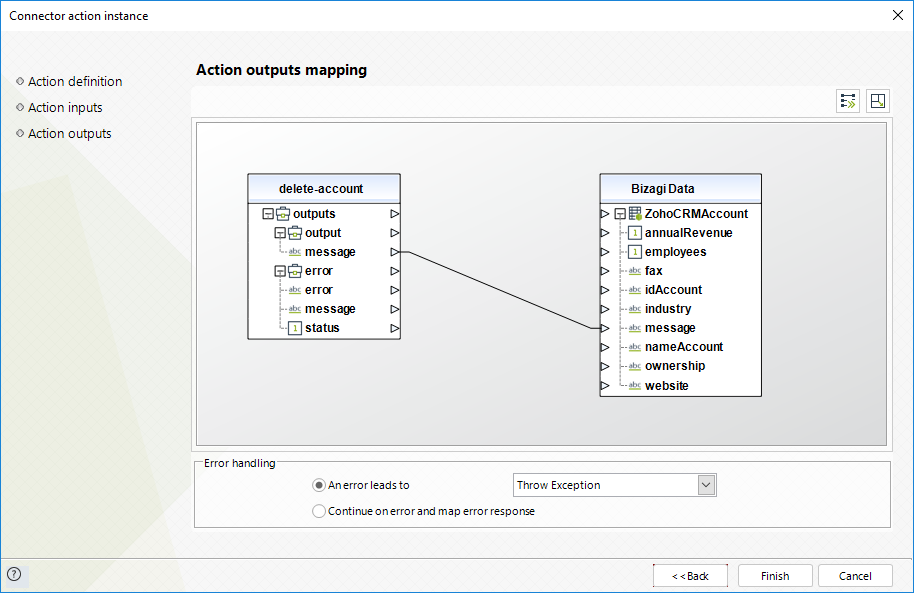
Update Lead (Actualizar Iniciativa)
Este método le permite enviar información para actualizar un Iniciativa existente.
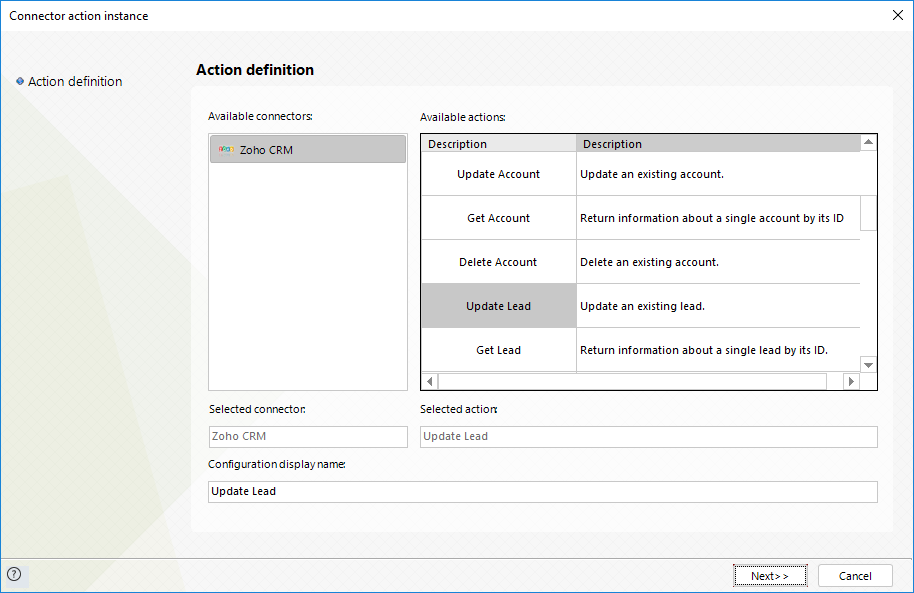
Para configurar sus inputs, mapee el Id y los detalles que se actualizarán de la Iniciativa, como el primer nombre (First name), el apellido (Last name), dirección de correo electrónico (email), teléfono (phone) y compañía (company).
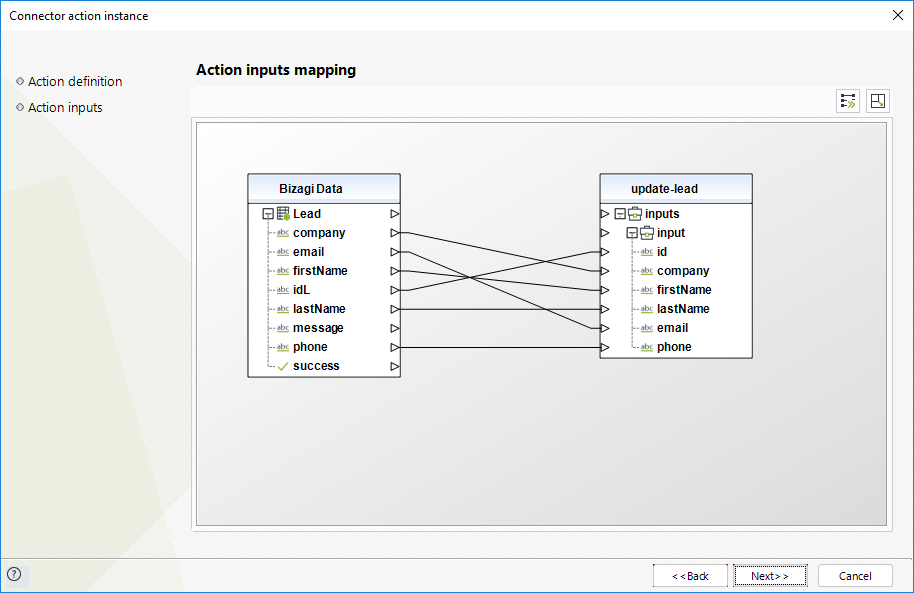
Para configurar sus outputs e iniciar pruebas, puede mapear el mensaje (message) que retorna el servicio:
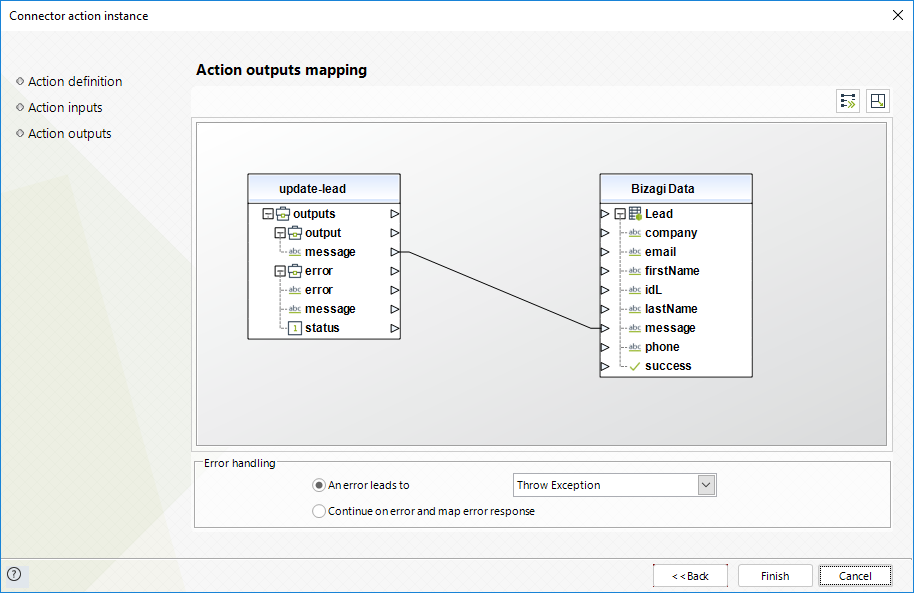
Get Lead (Obtener Iniciativa)
Este método le permite consultar la información de una Iniciativa existente.
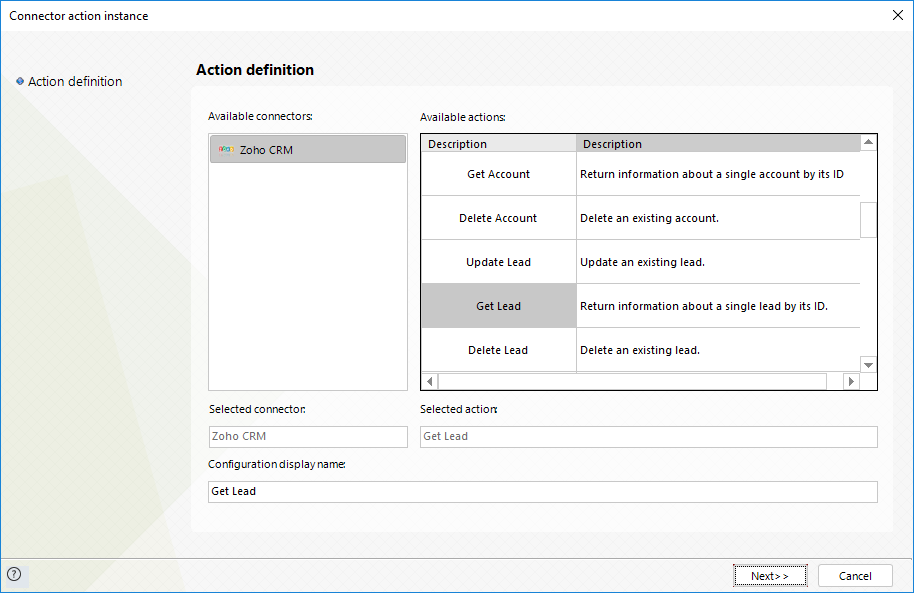
Para configurar sus inputs, mapee el Id de la Iniciativa.
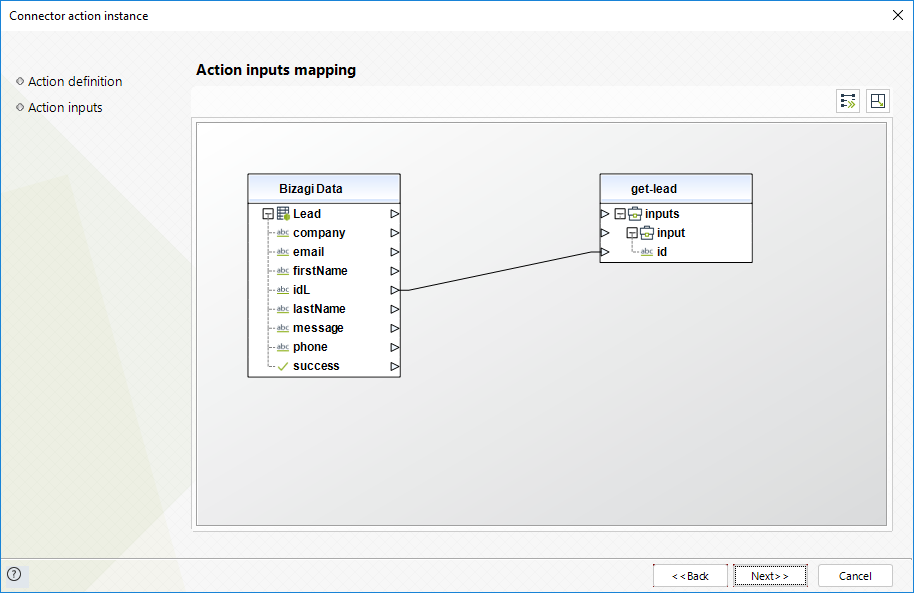
Para configurar sus outputs e iniciar pruebas, puede mapear la información de la iniciativa existente, como el primer nombre (First name), el apellido (Last name), dirección de correo electrónico (email), teléfono (phone) y compañía (company).
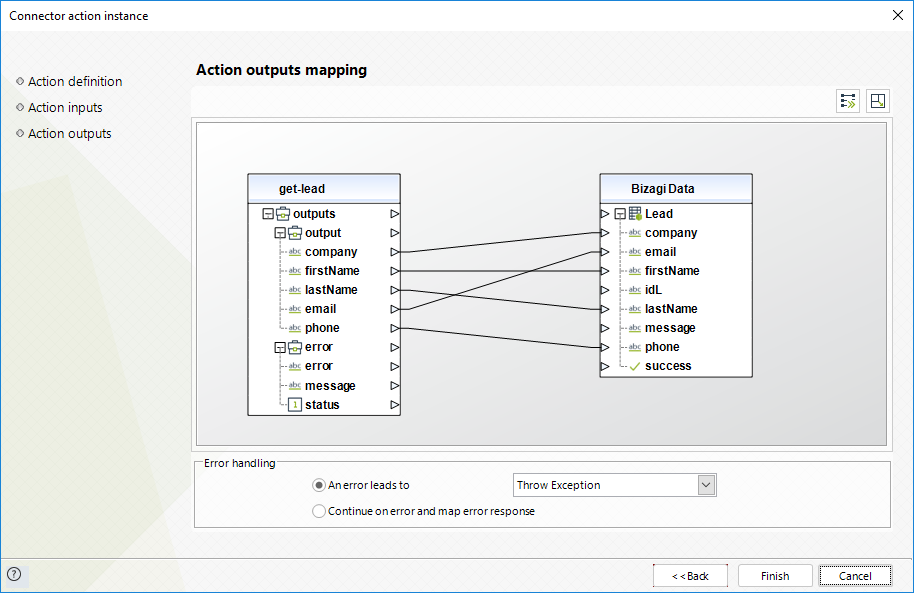
Delete Lead (Borrar Iniciativa)
Este método le permite borra una Iniciativa.
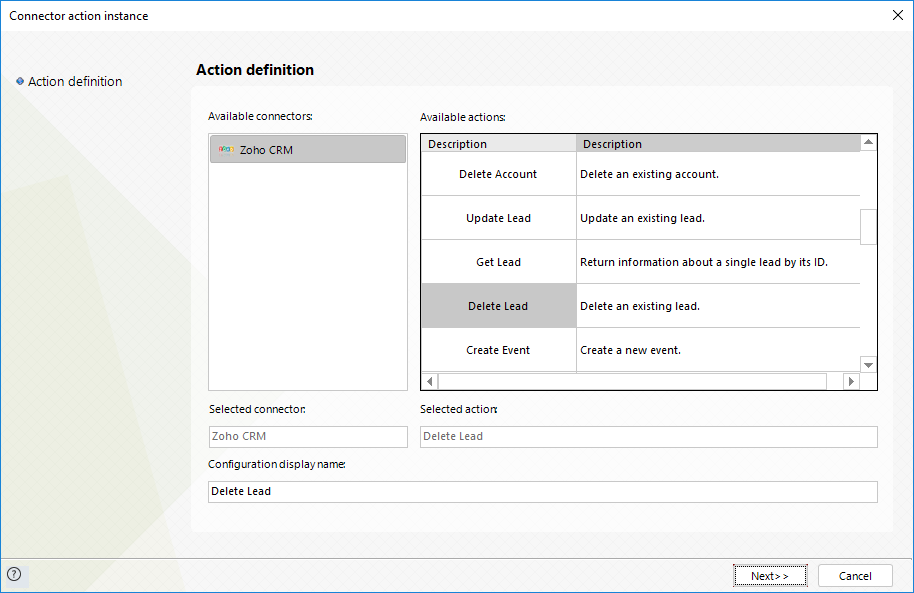
Para configurar sus inputs, mapee el Id de la Iniciativa.
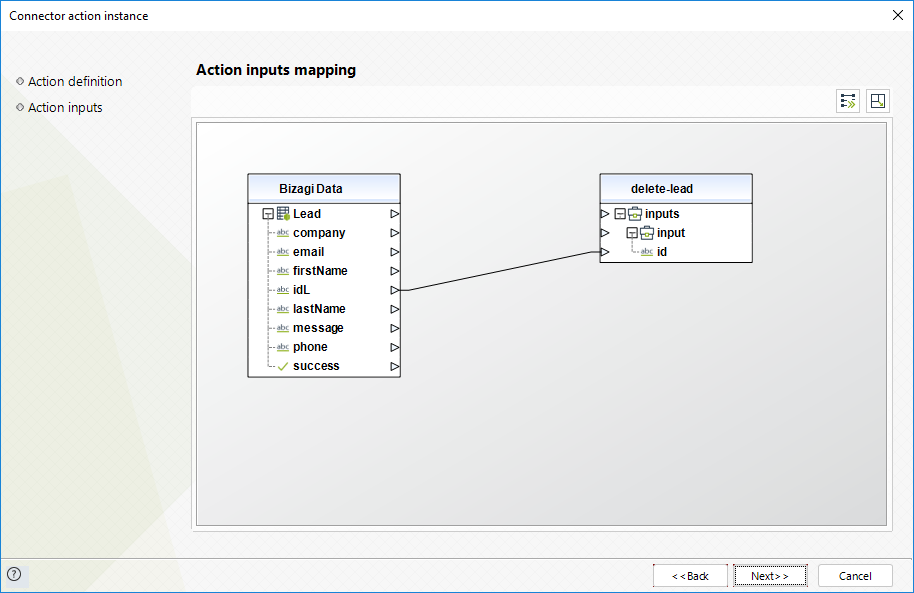
Para configurar sus outputs e iniciar pruebas, puede mapear el mensaje (message) que retorna el servicio:
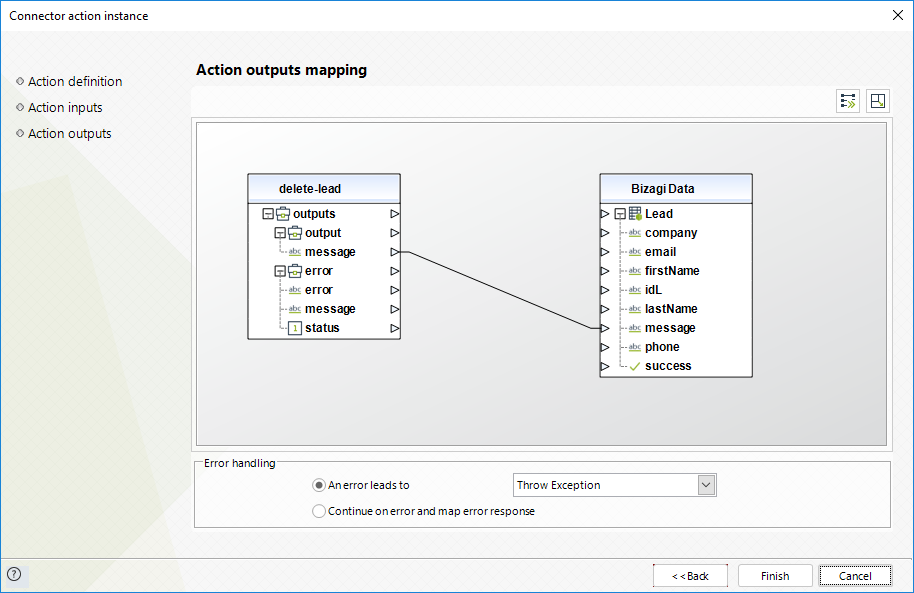
Create Event (Crear Evento)
Este método le permite enviar información para que sea almacenada como un nuevo Evento.
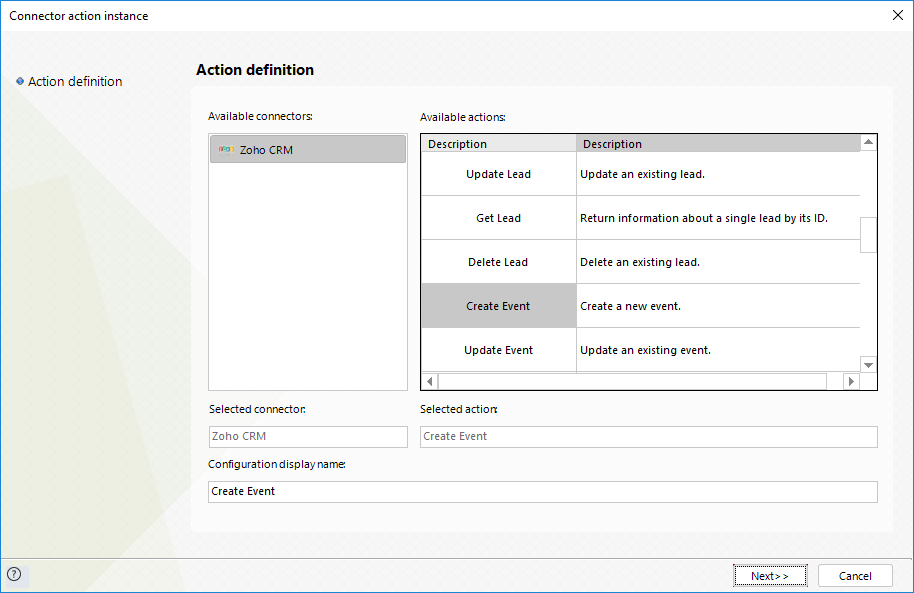
Para configurar sus inputs, mapee los detalles básicos del nuevo Evento, como el Asunto (Subject), Fecha de inicio (Start Date), Fecha de fin (End Date), Lugar (Venue) y enviar notificación por correo electrónico (Send Notification Email).
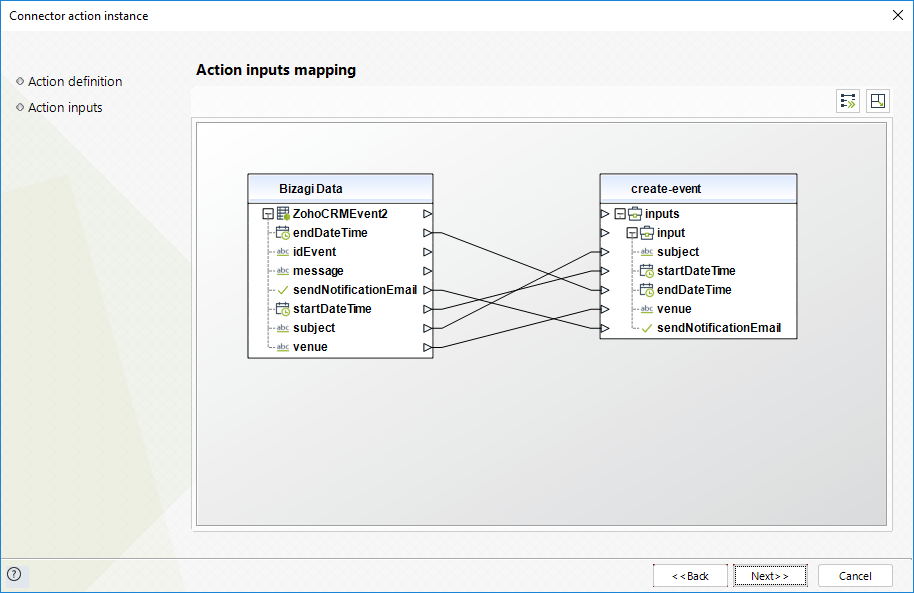
Para configurar sus outputs e iniciar pruebas, puede mapear el id, y el mensaje (message) que retorna el servicio:
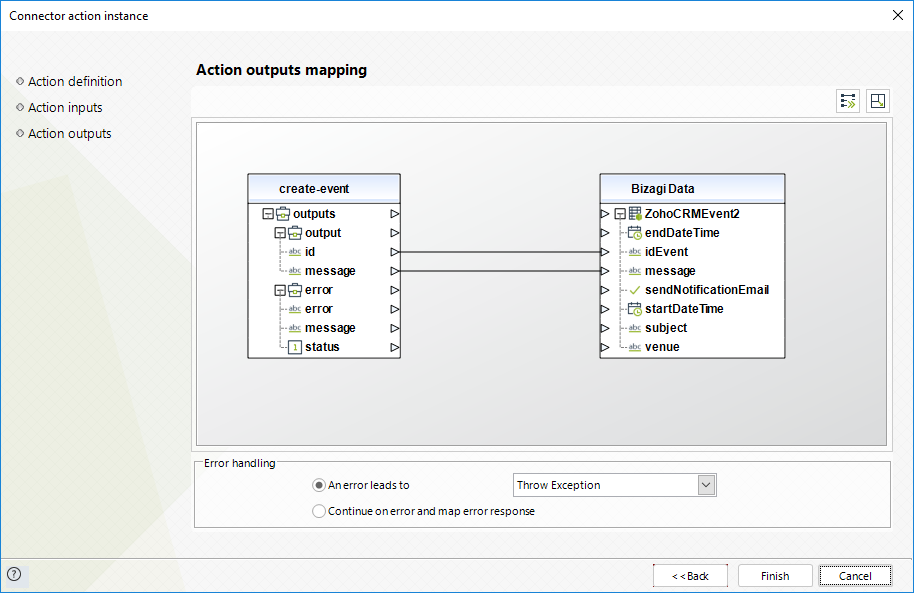
Update Event (Actualizar Evento)
Este método le permite enviar información para actualizar un Evento.
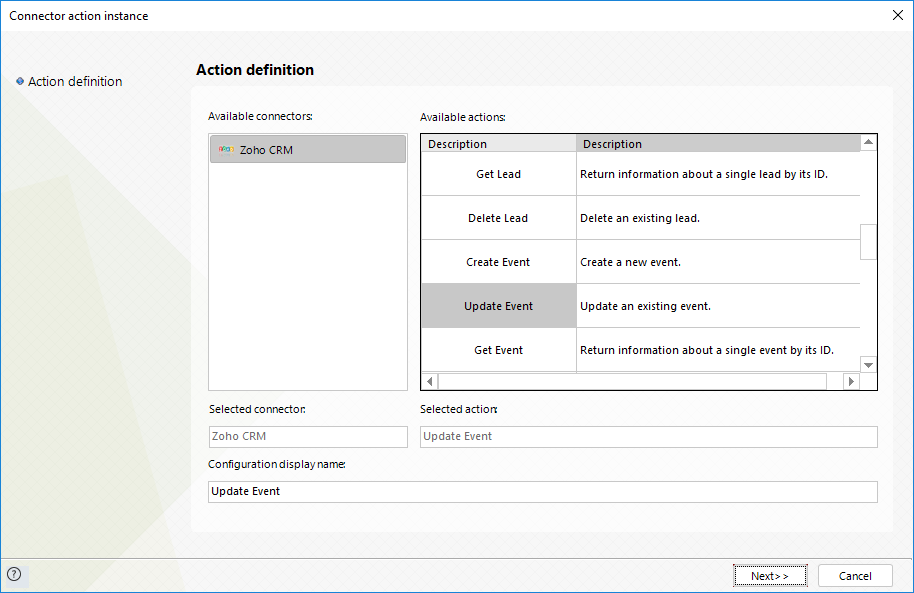
Para configurar sus inputs, mapee el Id y los detalles que se actualizarán en el Evento, como el Asunto (Subject), Fecha de inicio (Start Date), Fecha de fin (End Date), Lugar (Venue) y enviar notificación por correo electrónico (Send Notification Email).
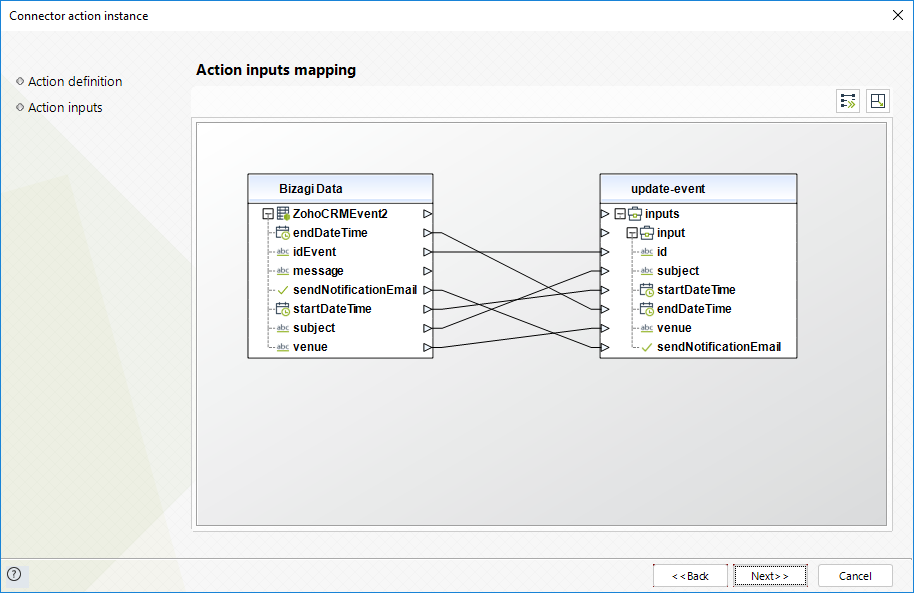
Para configurar sus outputs e iniciar pruebas, puede mapear el mensaje (message) que retorna el servicio:
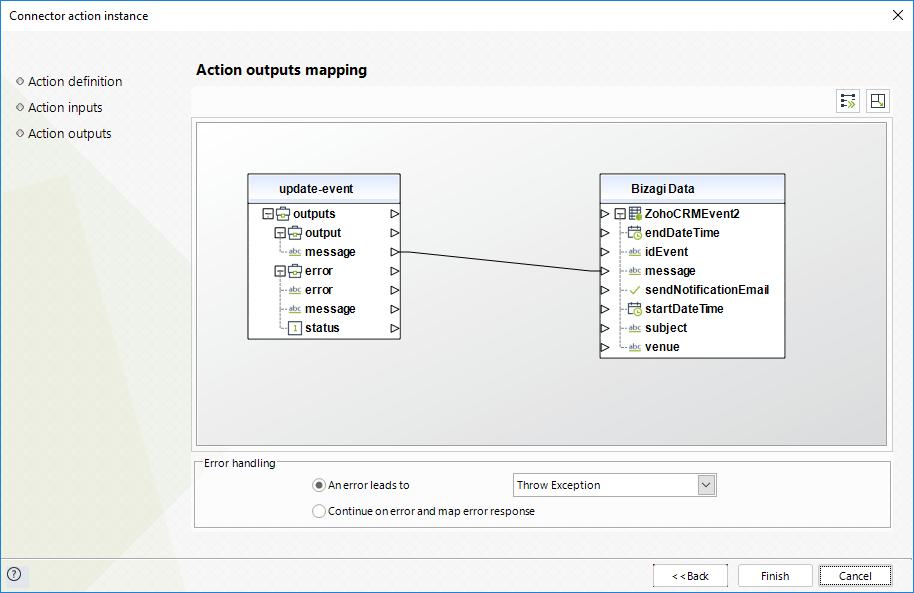
Get Event (Obtener Evento)
Este método le permite consultar la información de un Evento existente.
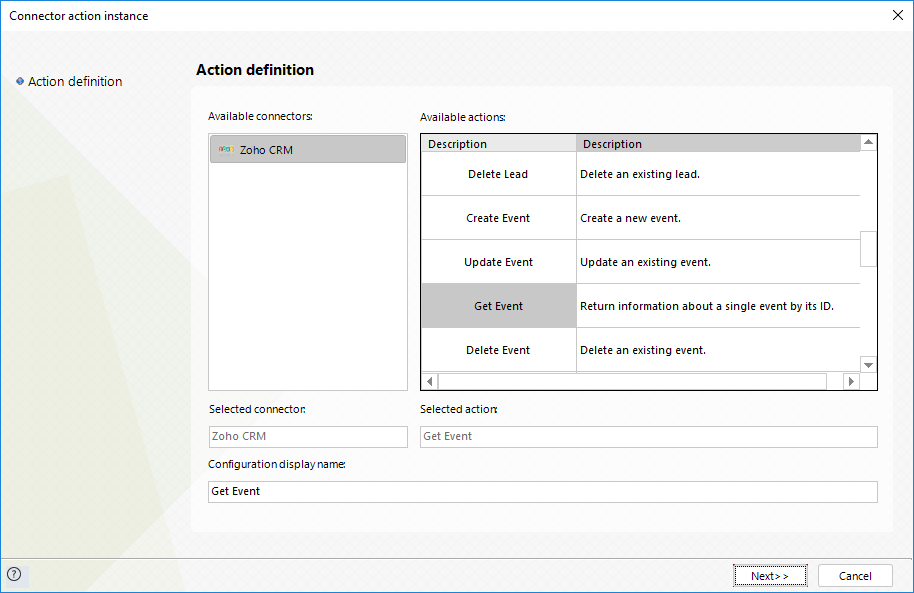
Para configurar sus inputs, mapee el Id del Evento.
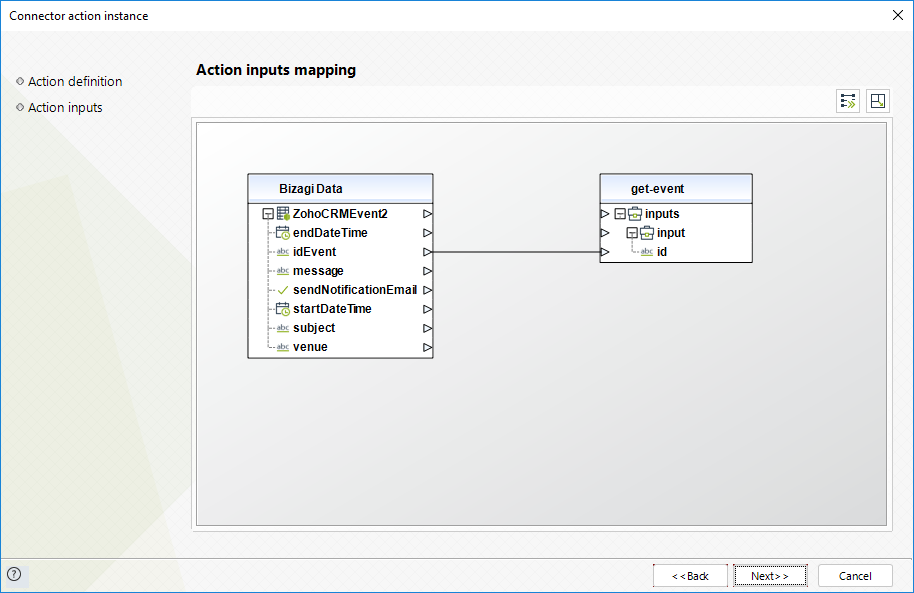
Para configurar sus outputs e iniciar pruebas, puede mapear la información del Evento existe, como el Asunto (Subject), Fecha de inicio (Start Date), Fecha de fin (End Date), Lugar (Venue) y enviar notificación por correo electrónico (Send Notification Email).
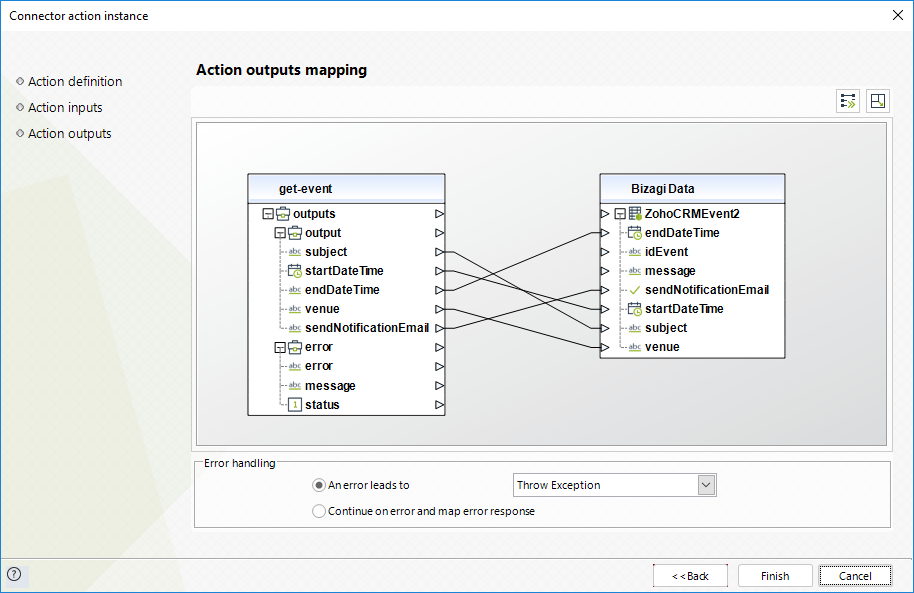
Delete Event (Borrar Evento)
Este método le permite borra un Evento existente.
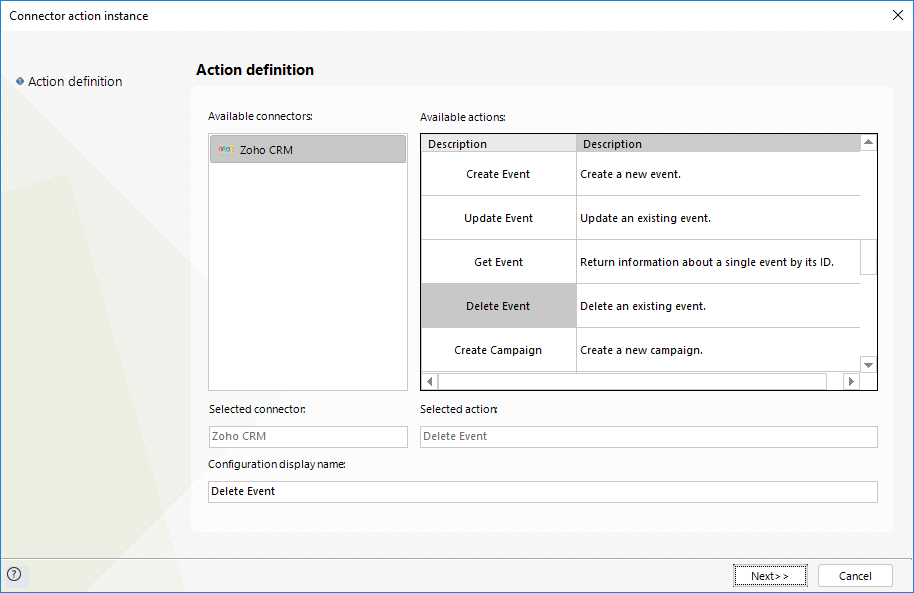
Para configurar sus inputs, mapee el Id del Evento.
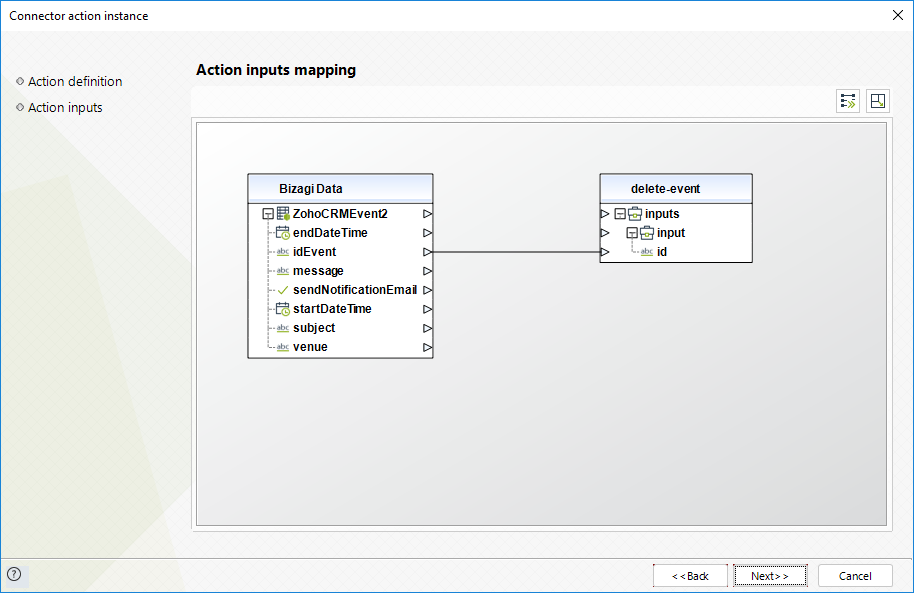
Para configurar sus outputs e iniciar pruebas, puede mapear el mensaje (message) que retorna el servicio:
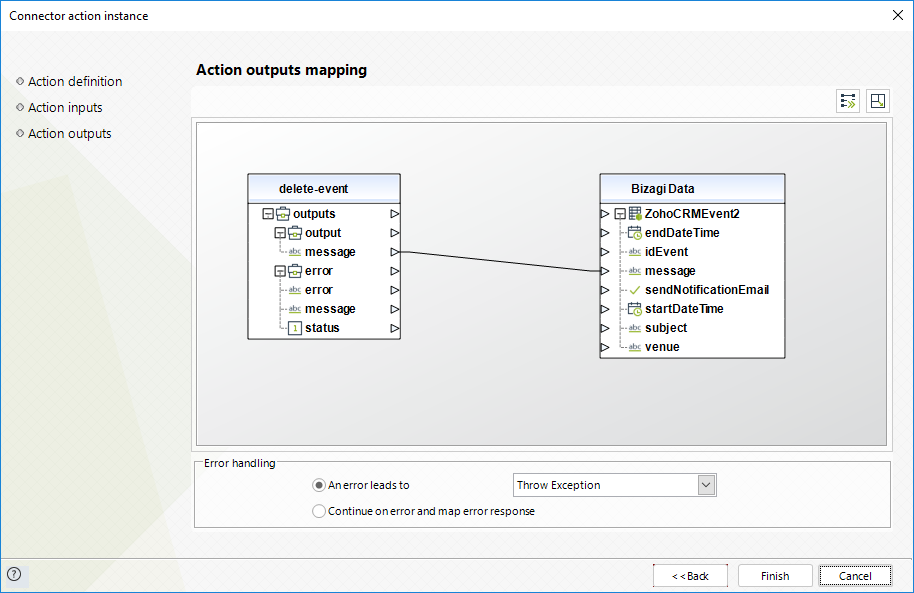
Create Campaign (Crear Campaña)
Este método le permite enviar información para que sea almacenada como una nueva Campaña.
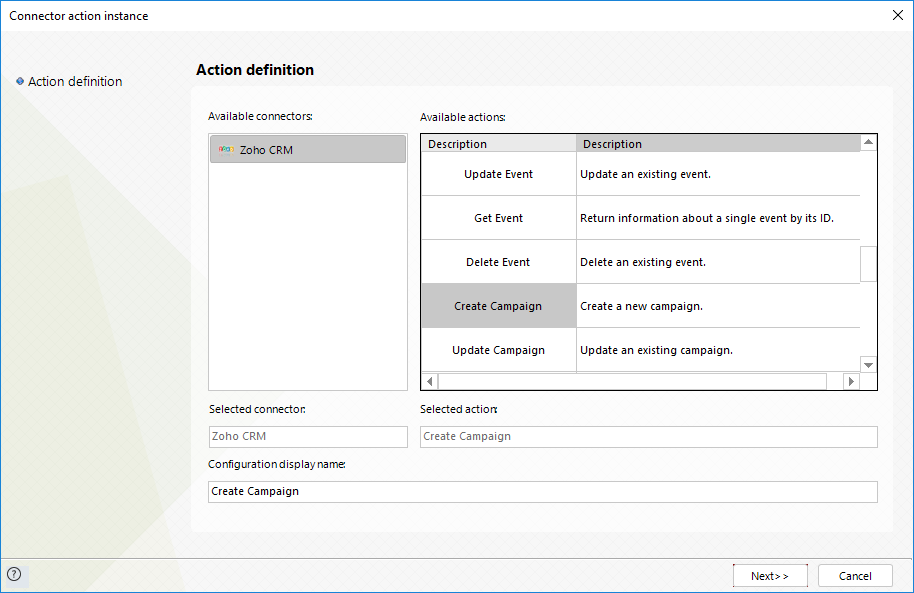
Para configurar sus inputs, mapee los detalles básicos de la nueva Campaña, como el Tipo (Type), Nombre (Campaign name), Fecha de inicio (Start Date), Fecha de fin (End Date), ingresos esperados (Expected revenue), Costo presupuestado (Budgeted Cost), Costo actual (Actual Cost) y descripción (description).
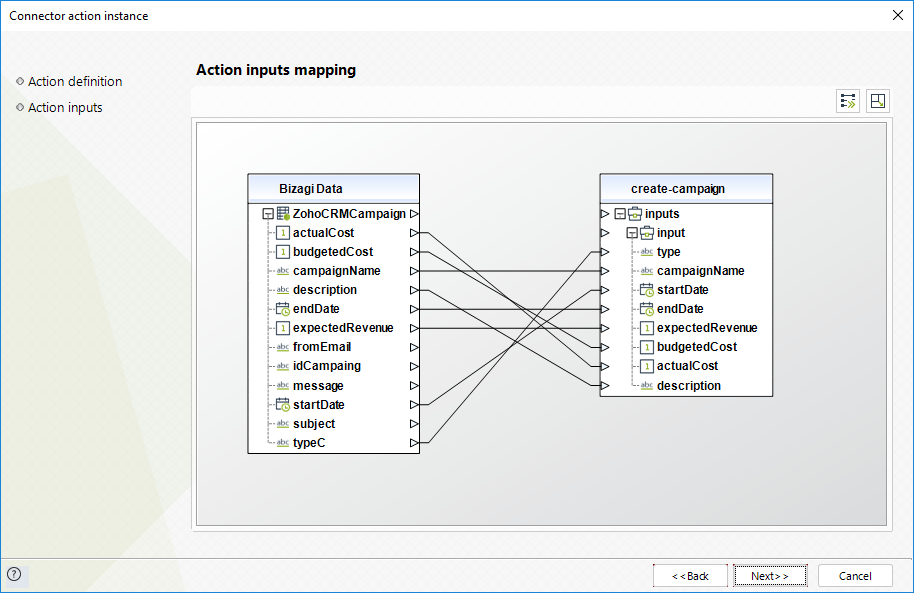
Para configurar sus outputs e iniciar pruebas, puede mapear el id y el mensaje (message) que retorna el servicio:

Update Campaign (Actualizar Campaña)
Este método le permite enviar información para actualizar una Campaña.
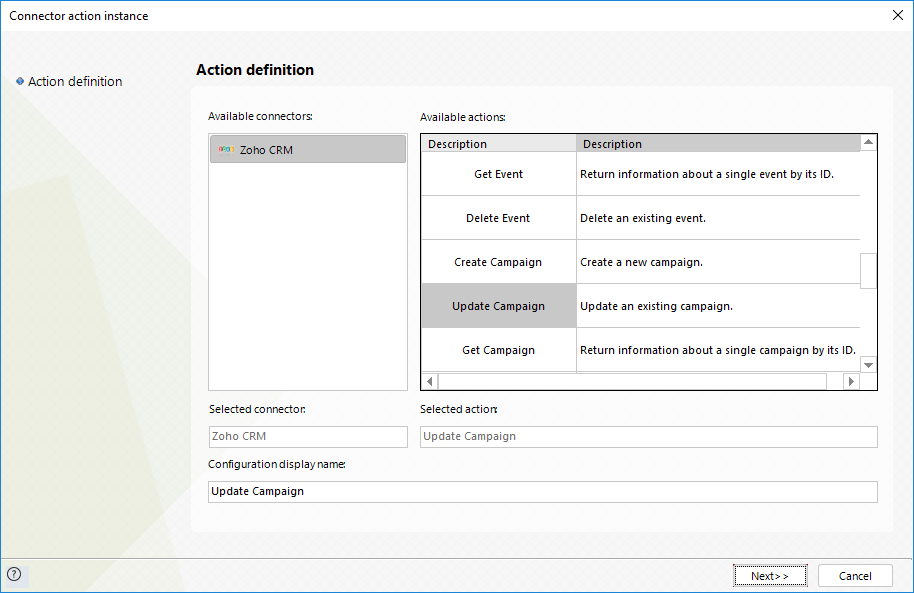
Para configurar sus inputs, mapee el Id y los detalles que se actualizarán de la Campaña, como el Tipo (Type), Nombre (Campaign name), Fecha de inicio (Start Date), Fecha de fin (End Date), ingresos esperados (Expected revenue), Costo presupuestado (Budgeted Cost), Costo actual (Actual Cost) y descripción (description).
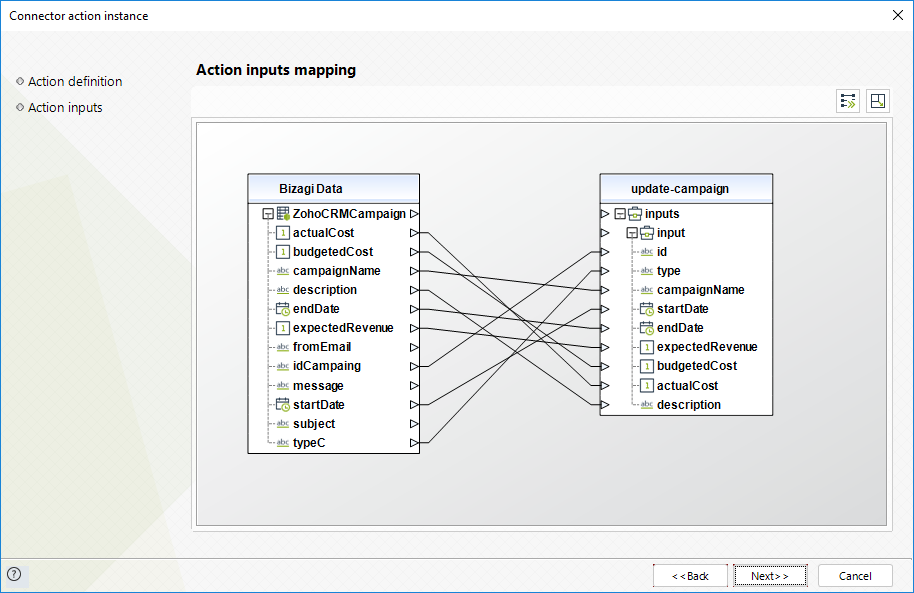
Para configurar sus outputs e iniciar pruebas, puede mapear el mensaje (message) que retorna el servicio:
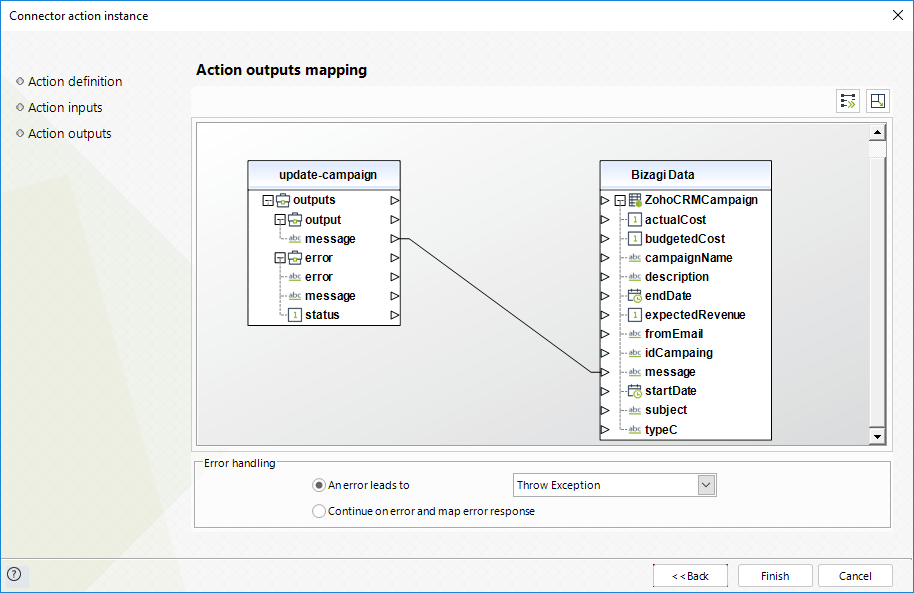
Get Campaign (Obtener Campaña)
Este método le permite consultar la información de una Campaña existente.
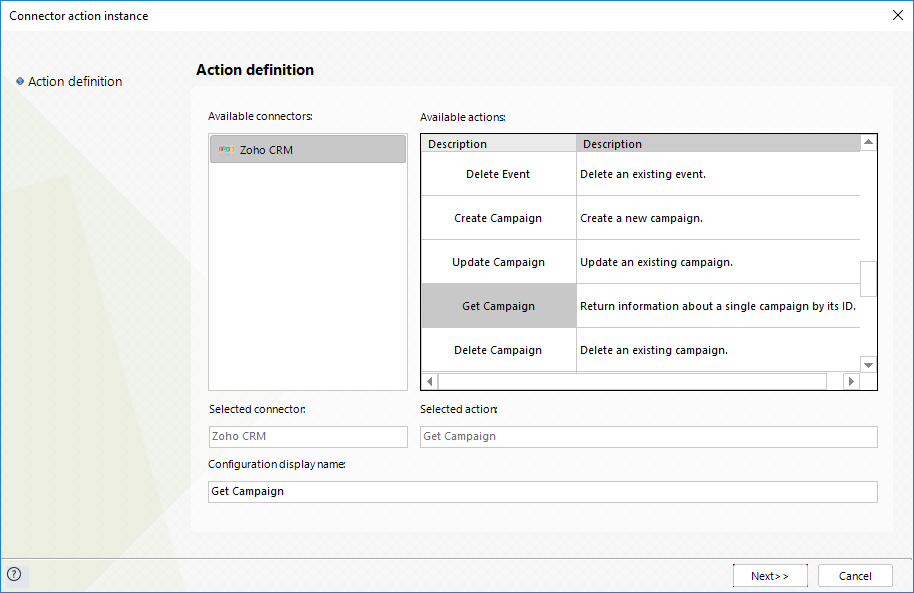
Para configurar sus inputs, mapee el Id de la Campaña.
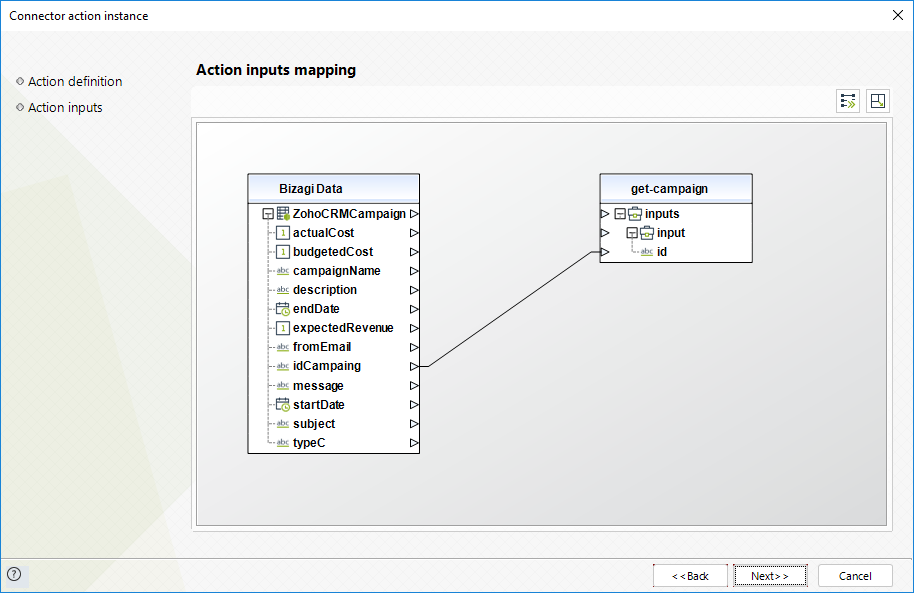
Para configurar sus outputs e iniciar pruebas, puede mapear la información de la Campaña existente, como el Tipo (Type), Nombre (Campaign name), Fecha de inicio (Start Date), Fecha de fin (End Date), ingresos esperados (Expected revenue), Costo presupuestado (Budgeted Cost), Costo actual (Actual Cost) y descripción (description):
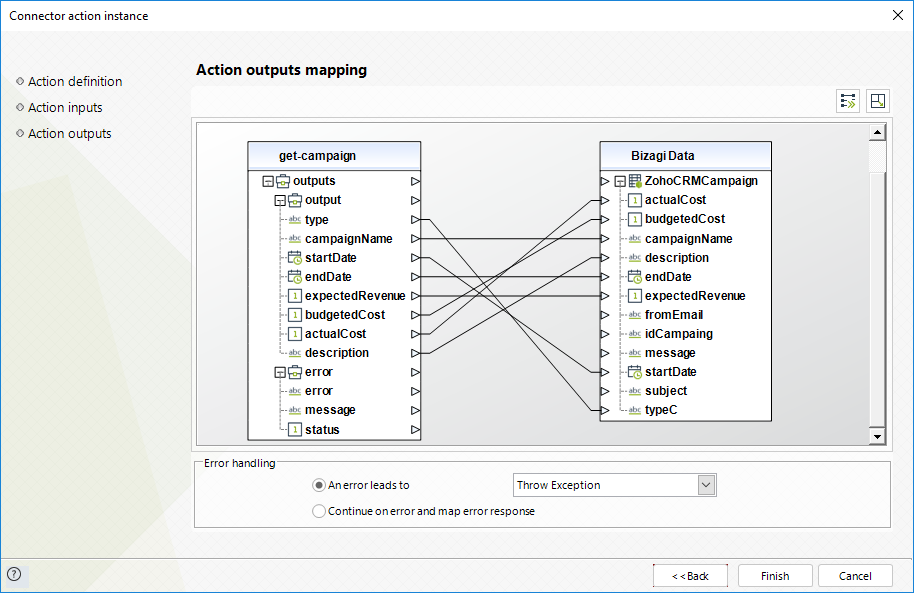
Delete Campaign (Borrar Campaña)
Este método le permite borra una Campaña existente.
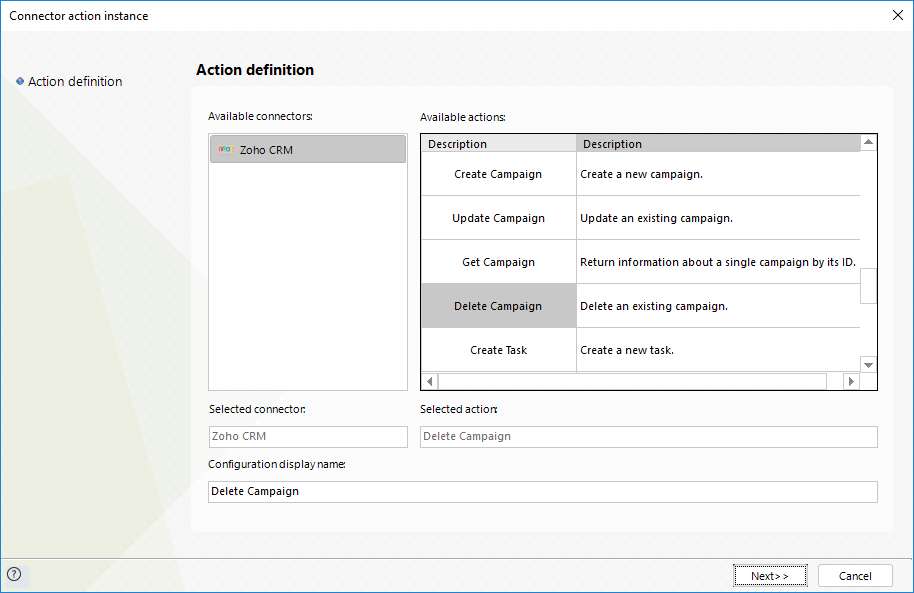
Para configurar sus inputs, mapee el Id de la Campaña.
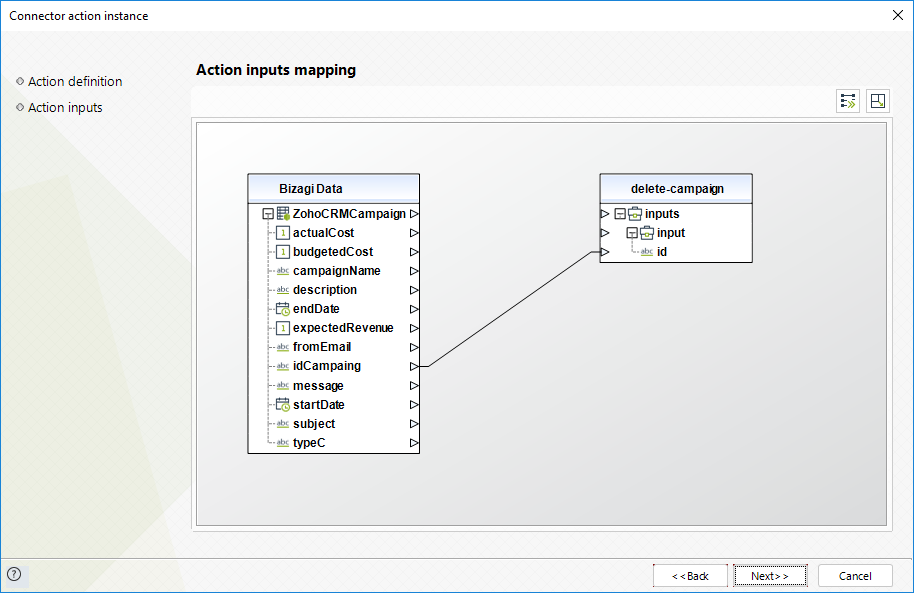
Para configurar sus outputs e iniciar pruebas, puede mapear el mensaje (message) que retorna el servicio:
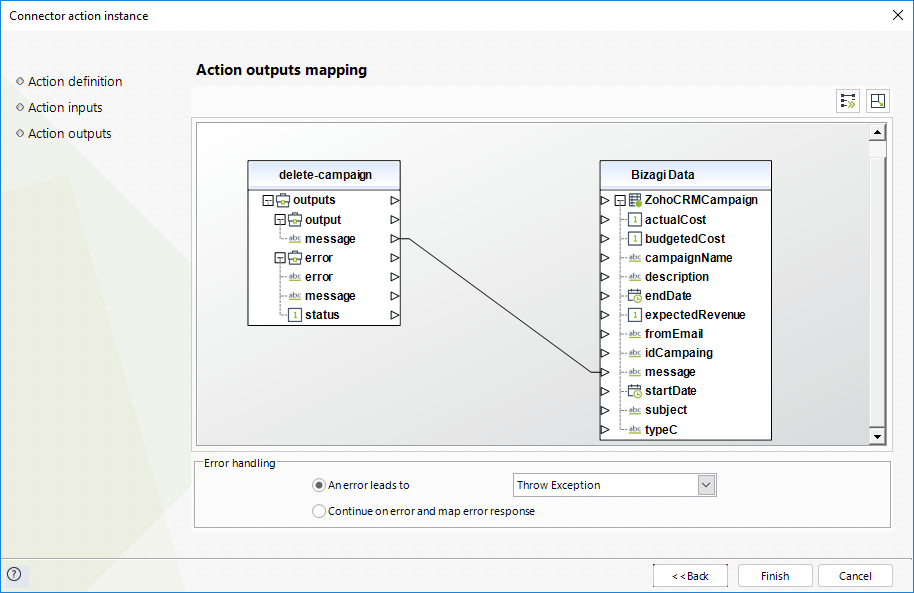
Create Task (Crear Tarea)
Este método le permite enviar información para que sea almacenada como una nueva Tarea.
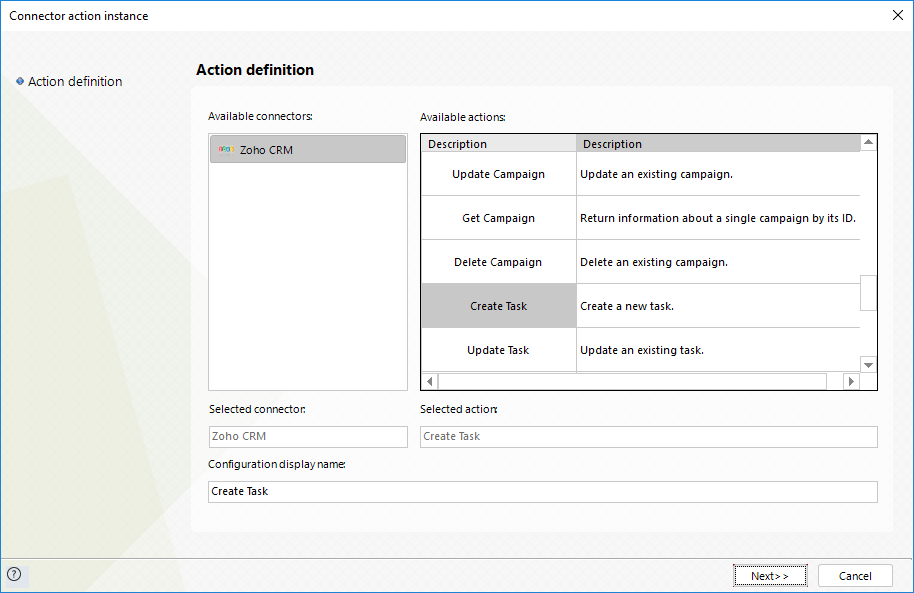
Para configurar sus inputs, mapee los detalles básicos de la nueva Tarea, como el Asunto (Subject), fecha de vencimiento (Due Date) y el identificador del contacto (Contact id).
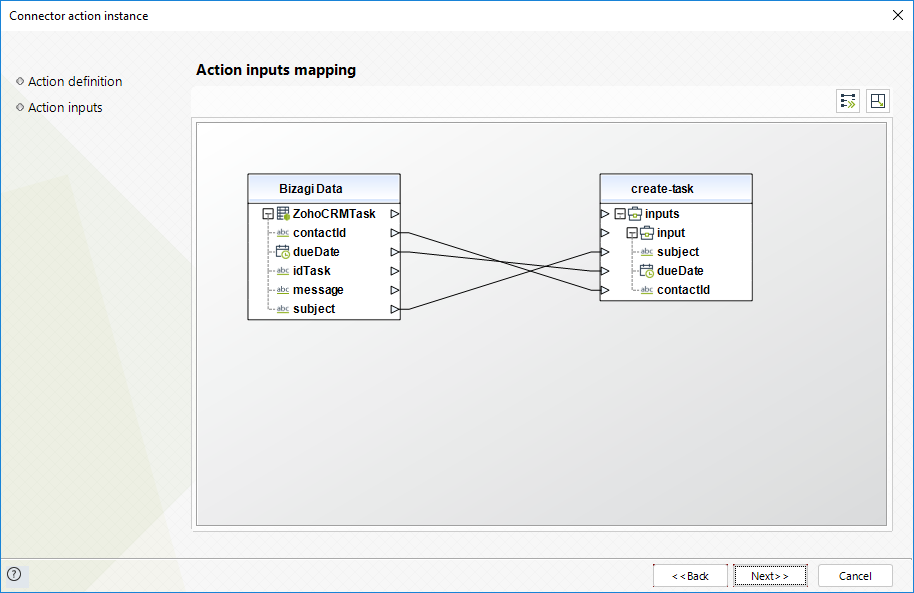
Para configurar sus outputs e iniciar pruebas, puede mapear el id y el mensaje (message) que retorna el servicio:
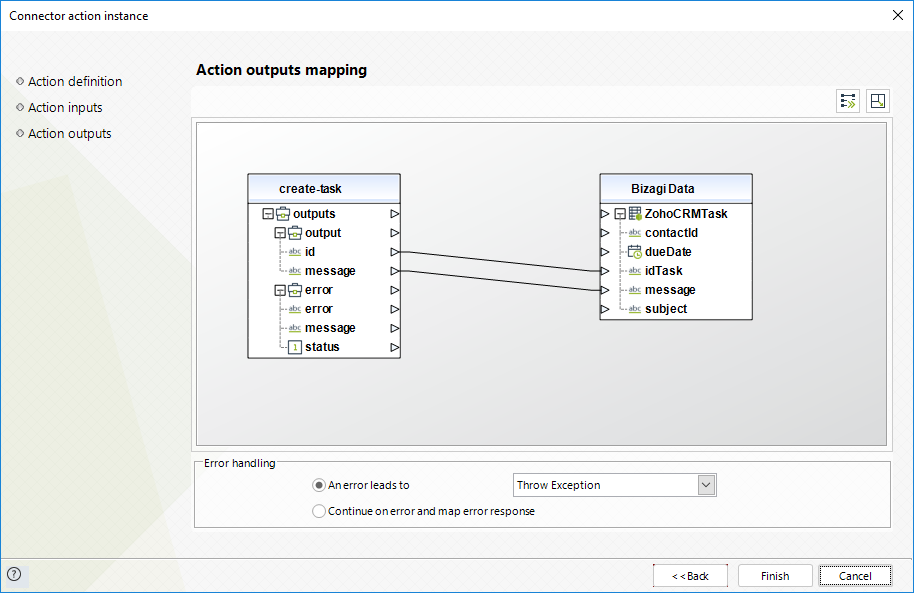
Update Task (Actualizar Tarea)
Este método le permite enviar información para actualizar una Tarea.
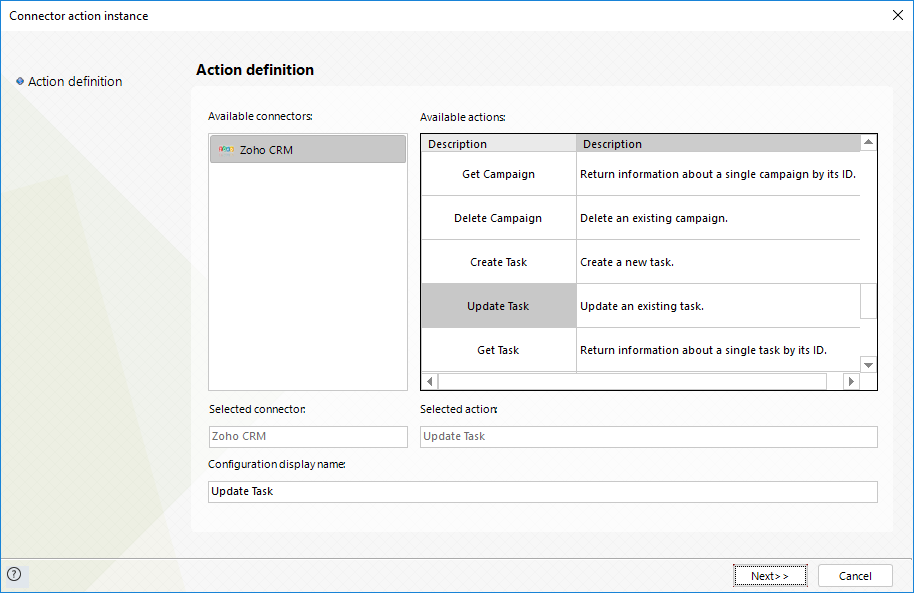
Para configurar sus inputs, mapee el Id y los detalles que se actualizarán de la Tarea, como el Asunto (Subject), fecha de vencimiento (Due Date) y el identificador del contacto (Contact id).
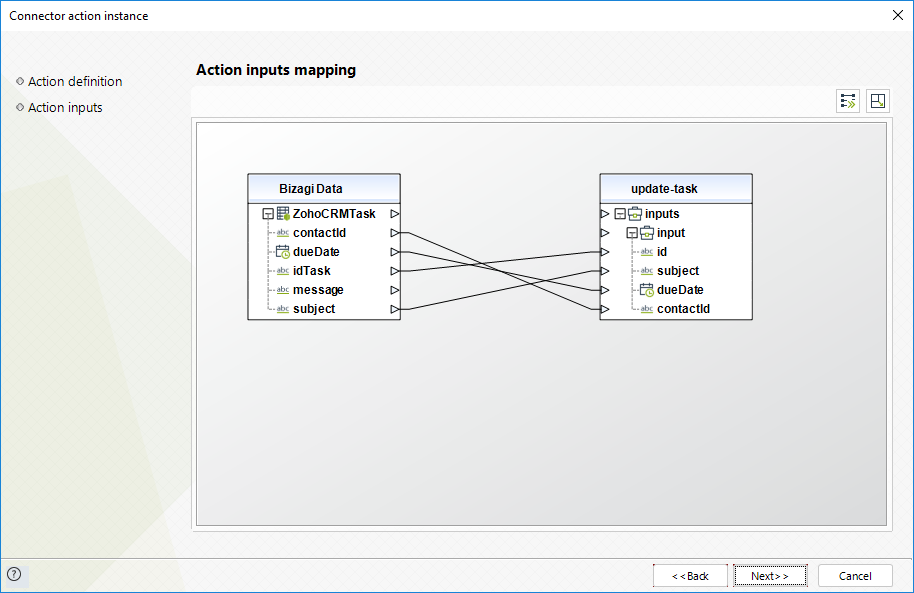
Para configurar sus outputs e iniciar pruebas, puede mapear el mensaje (message) que retorna el servicio:
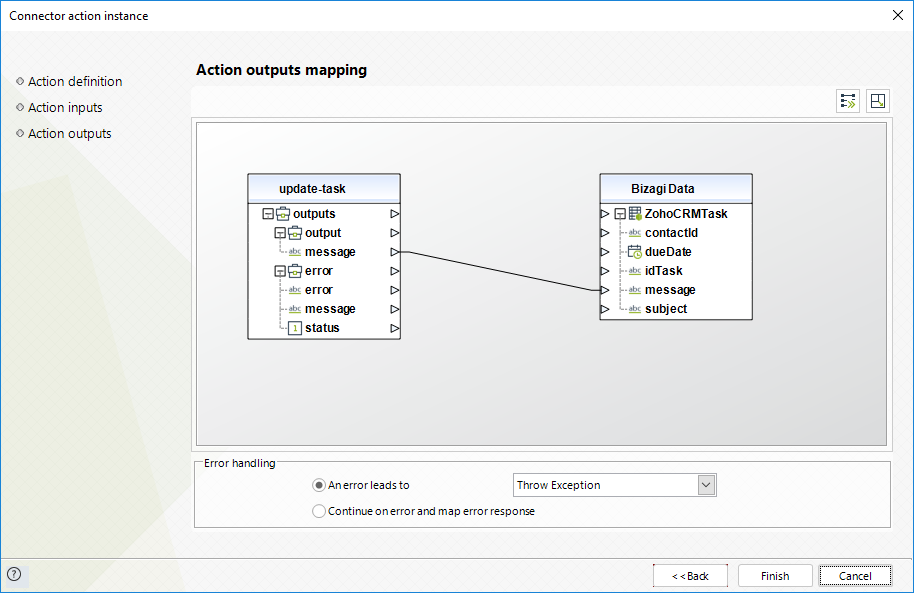
Get Task (Obtener Tarea)
Este método le permite consultar la información de una Tarea existente.
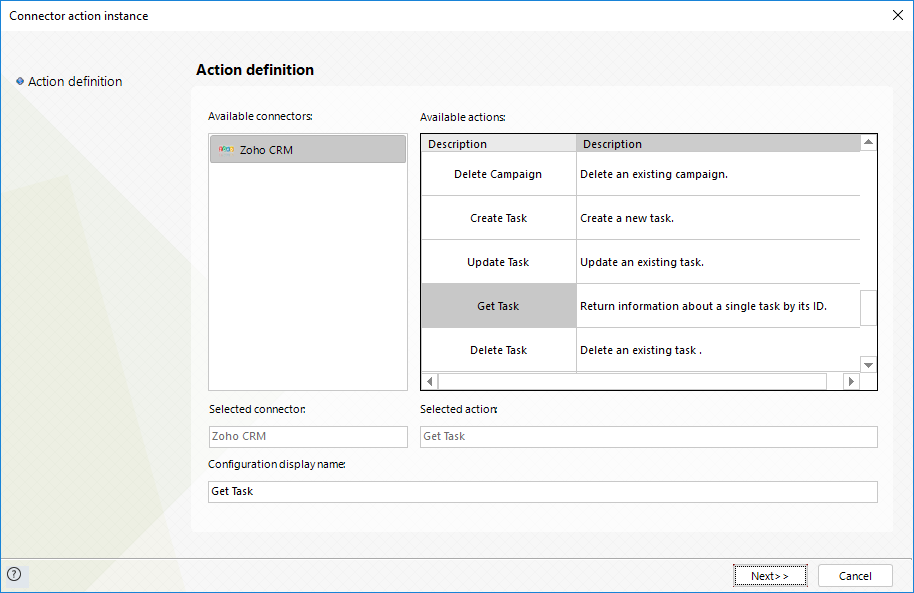
Para configurar sus inputs, mapee el Id de la Tarea.
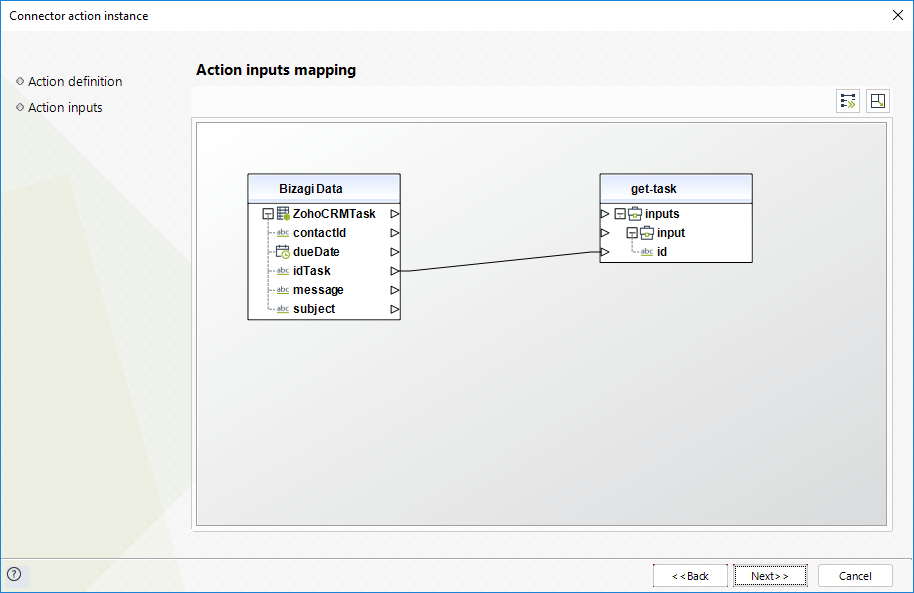
Para configurar sus outputs e iniciar pruebas, puede mapear la información de la tarea existente, como el Asunto (Subject), fecha de vencimiento (Due Date) y el identificador del contacto (Contact id).
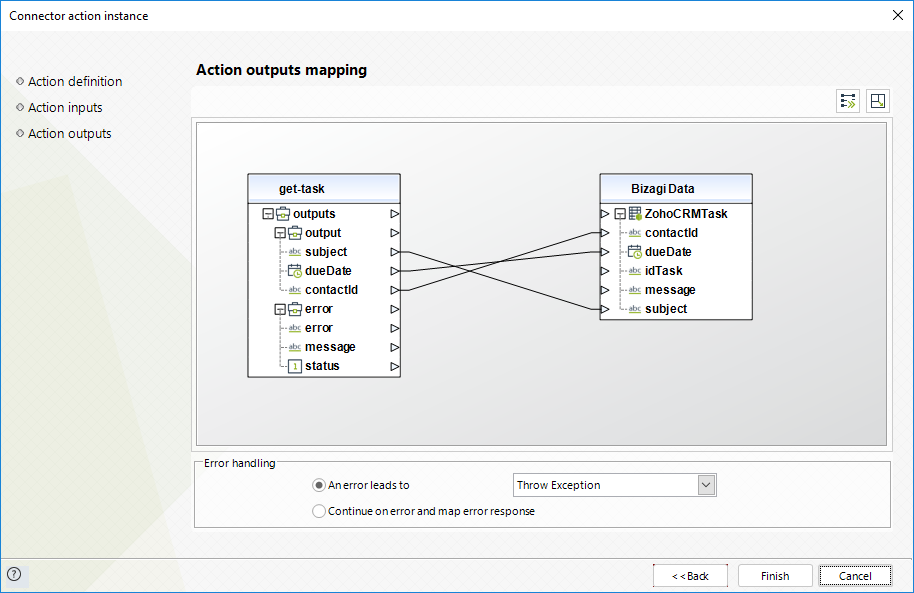
Delete Task (Borrar Tarea)
Este método le permite borra una Tarea existente.
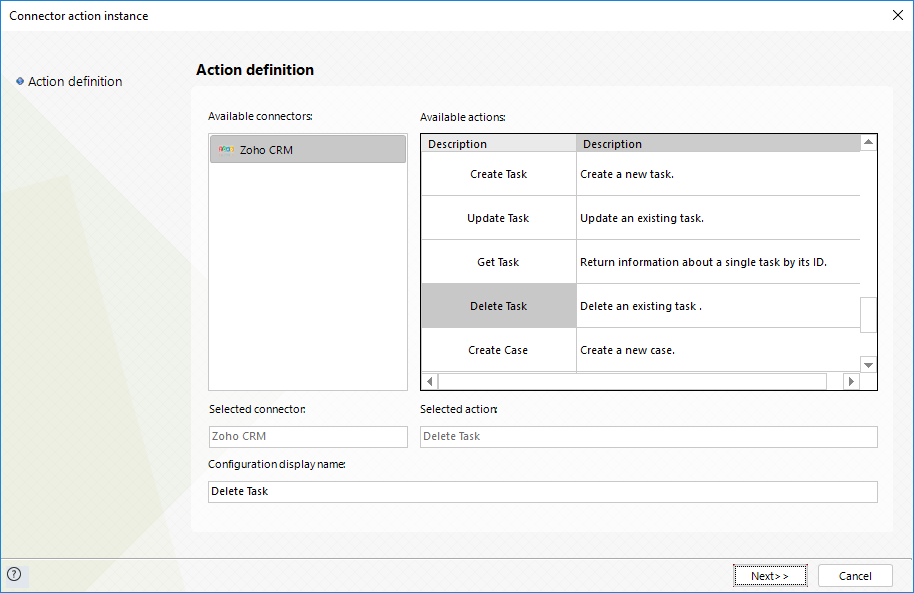
Para configurar sus inputs, mapee el Id de la Tarea.
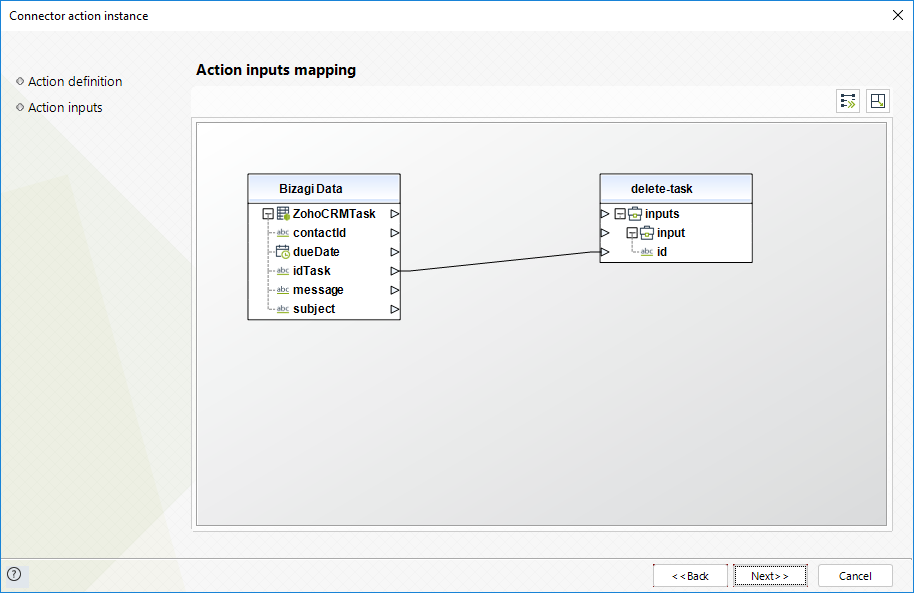
Para configurar sus outputs e iniciar pruebas, puede mapear el mensaje (message) que retorna el servicio:
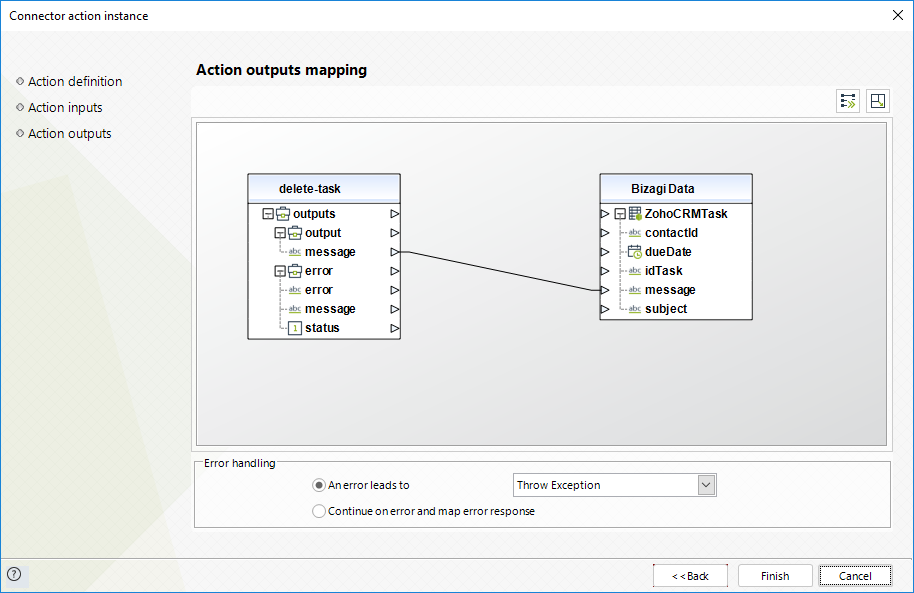
Create Case (Crear Caso)
Este método le permite enviar información para que sea almacenada como un nuevo Caso.
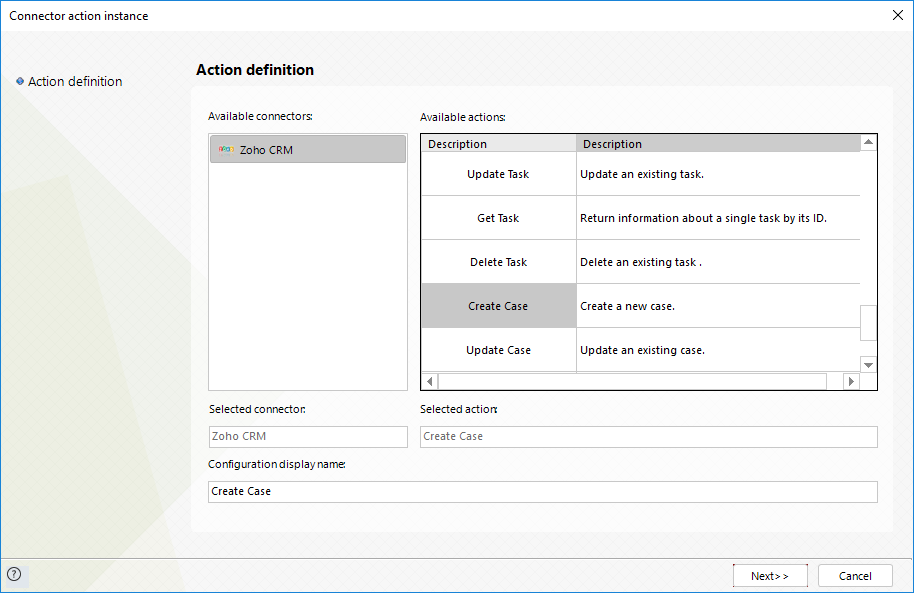
Para configurar sus inputs, mapee los detalles básicos del nuevo Caso, como el Origen (Case Origin), asunto (Subject), estado (status), nombre de la cuente (Account Name) y Relacionado a (Who Id).
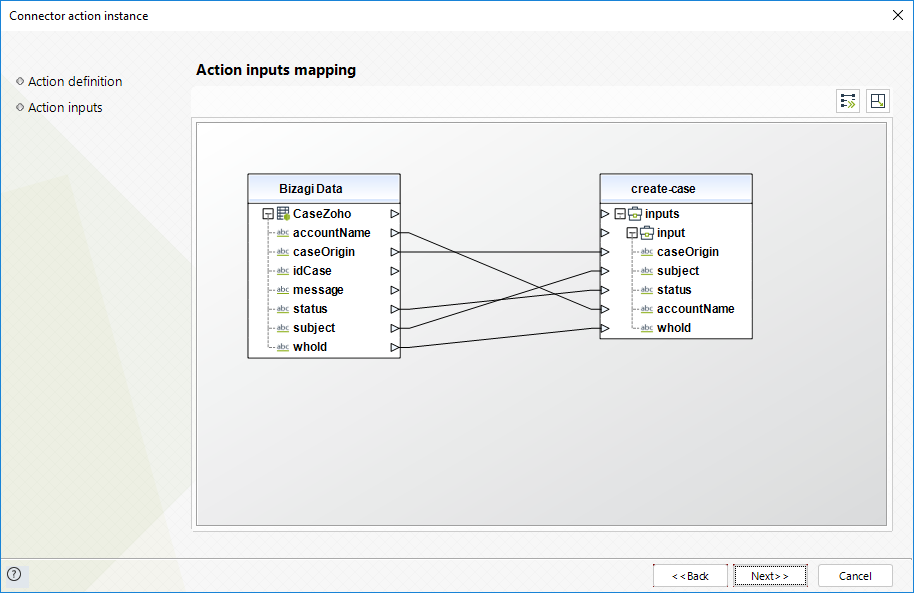
Para configurar sus outputs e iniciar pruebas, puede mapear el id y el mensaje (message) que retorna el servicio:
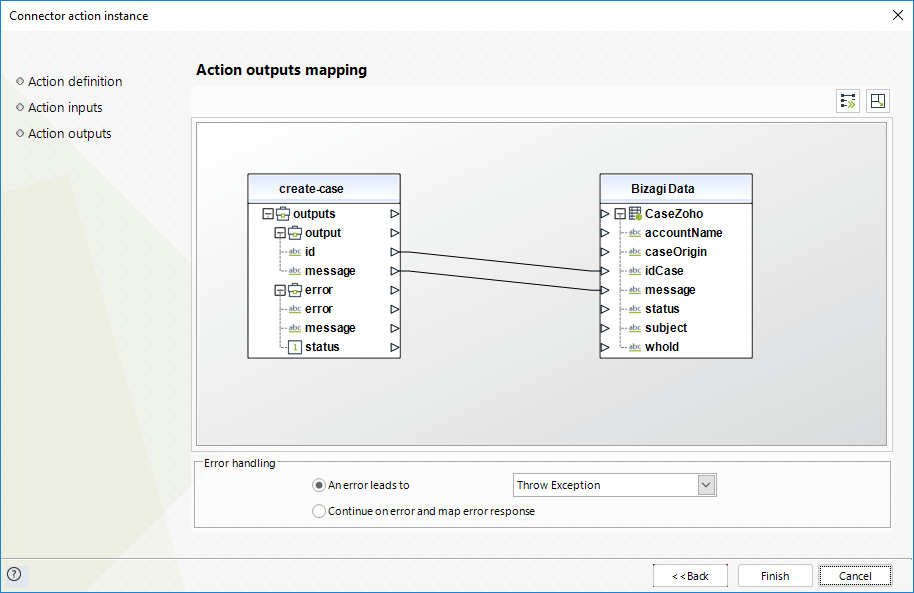
Update Case (Actualizar Caso)
Este método le permite enviar información para actualizar un Caso existente.
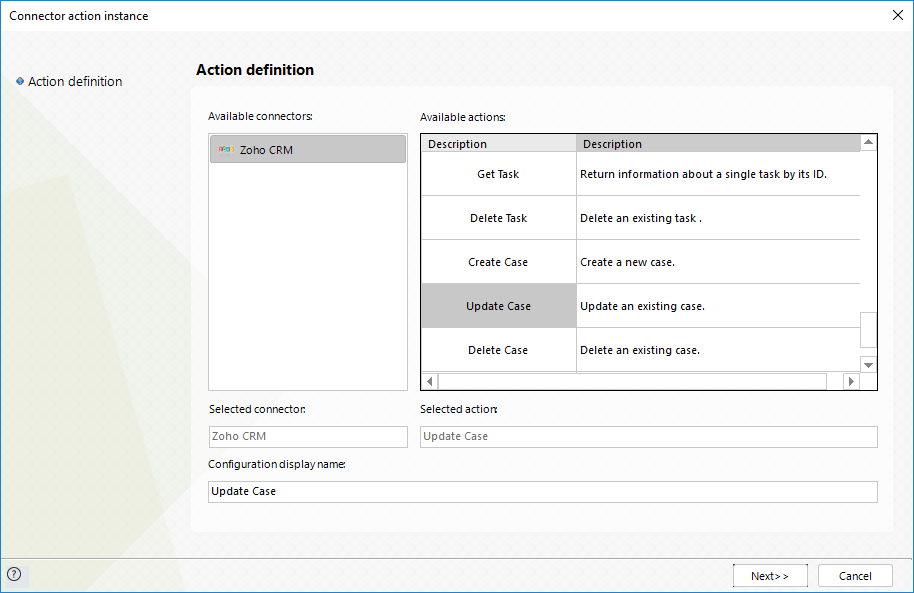
Para configurar sus inputs, mapee el Id y los detalles que se actualizarán del Caso, como el Origen (Case Origin), asunto (Subject), estado (status), nombre de la cuente (Account Name) y Relacionado a (Who Id).

Para configurar sus outputs e iniciar pruebas, puede mapear el mensaje (message) que retorna el servicio:
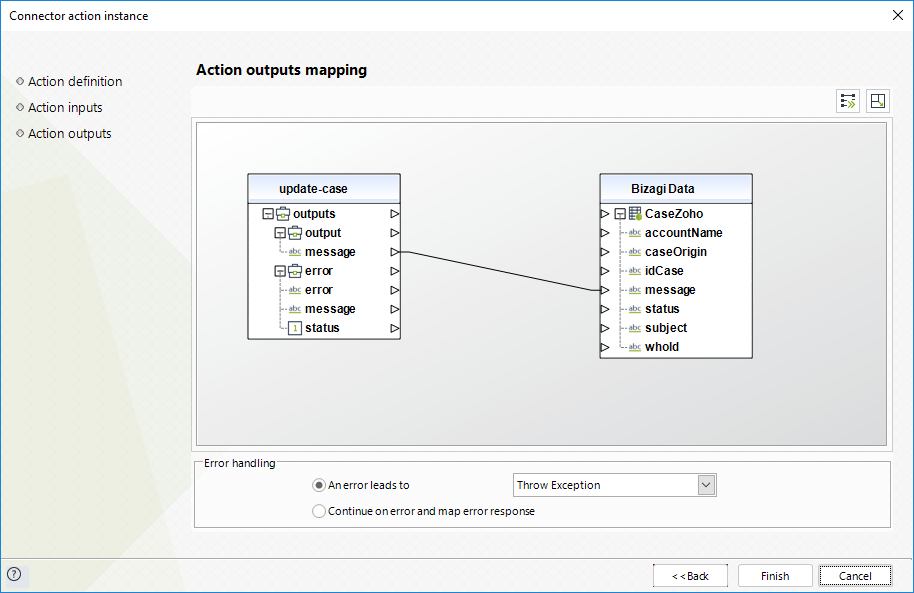
Delete Case (Borrar Caso)
Este método le permite borra un Caso existente.
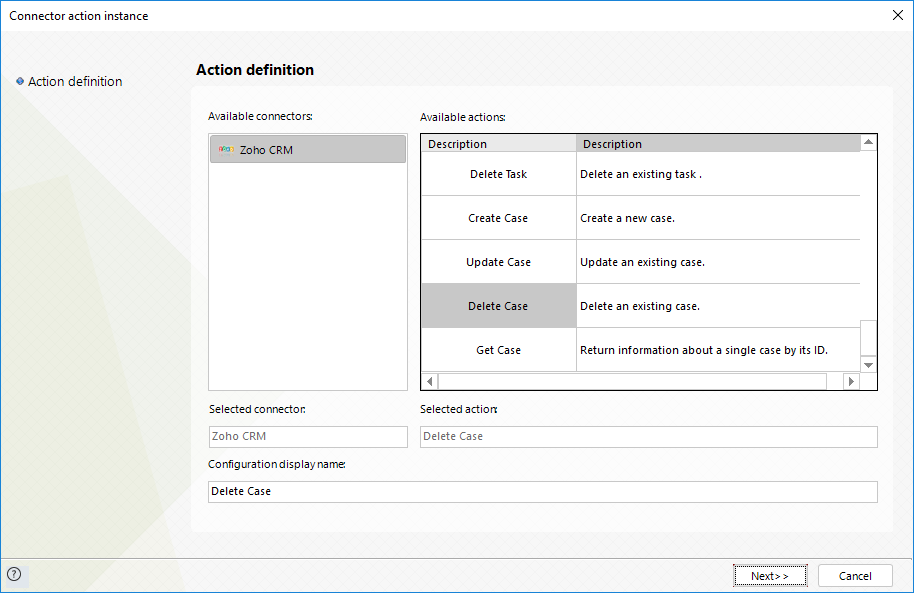
Para configurar sus inputs, mapee el Id del Caso.
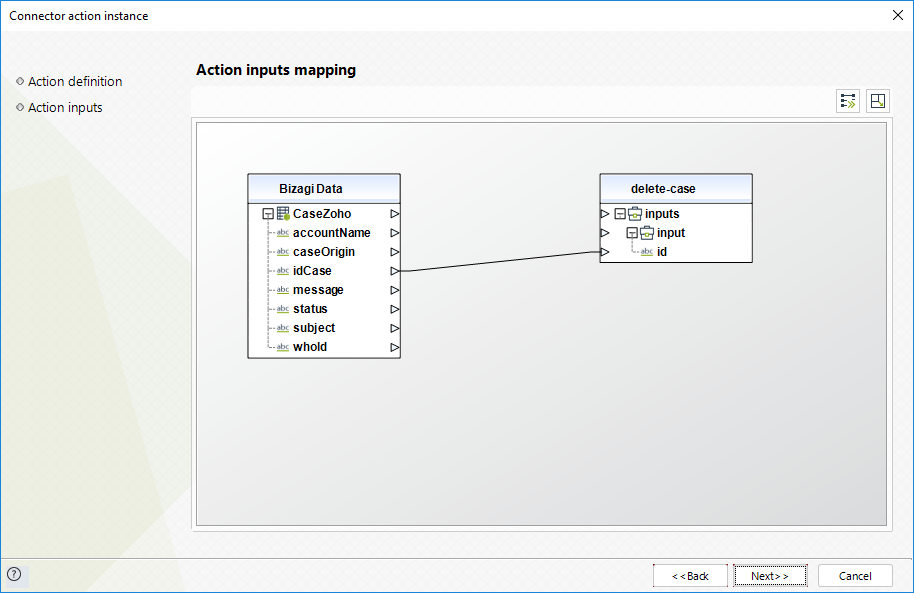
Para configurar sus outputs e iniciar pruebas, puede mapear el mensaje (message) que retorna el servicio:
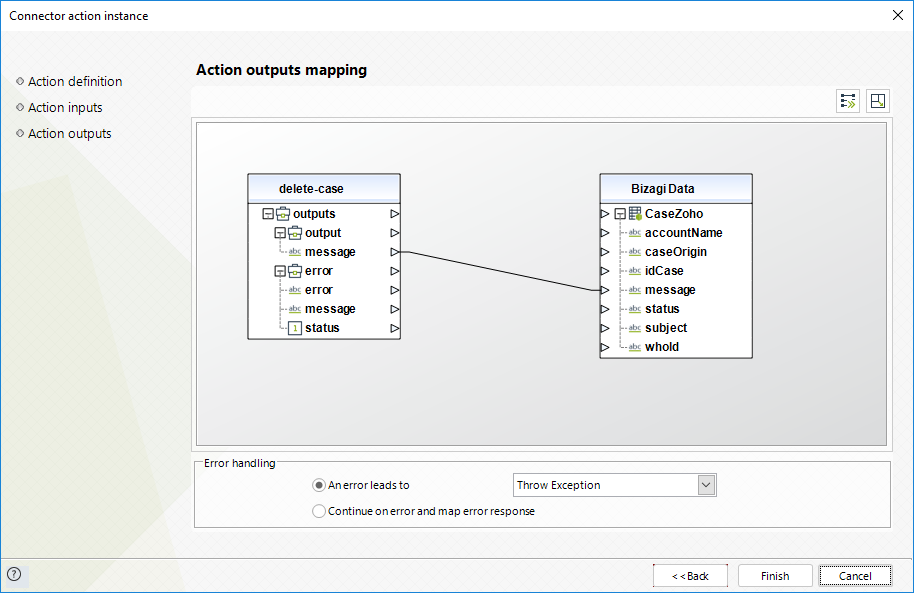
Get Case (Obtener Caso)
Este método le permite consultar la información de un Caso existente.
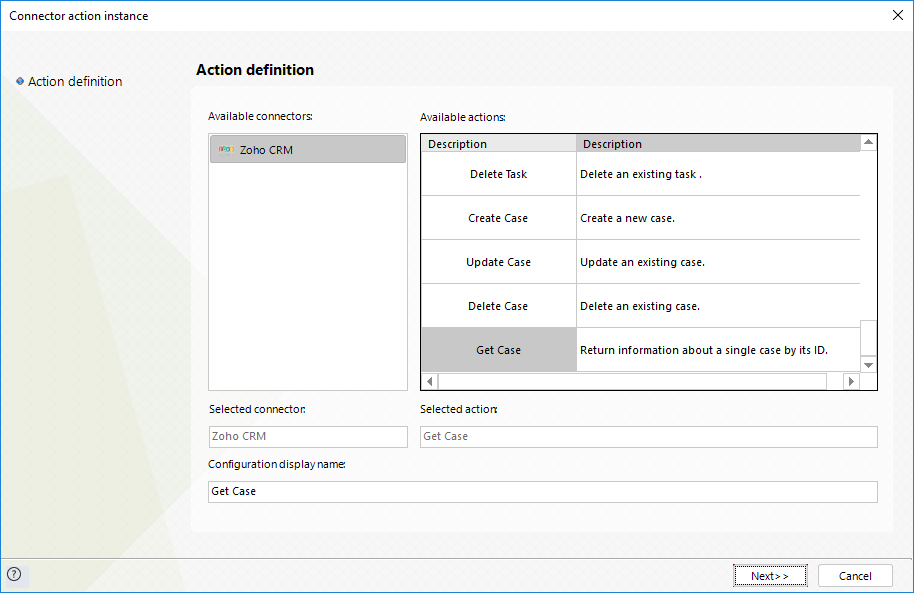
Para configurar sus inputs, mapee el Id del Caso.
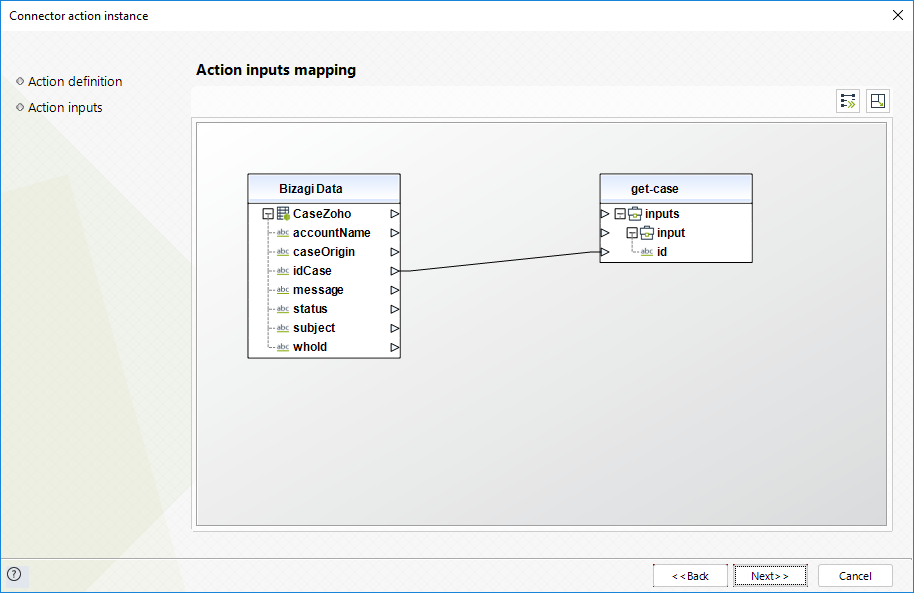
Para configurar sus outputs e iniciar pruebas, puede mapear la información del Caso, como el Origen (Case Origin), asunto (Subject), estado (status), nombre de la cuente (Account Name) y Relacionado a (Who Id).
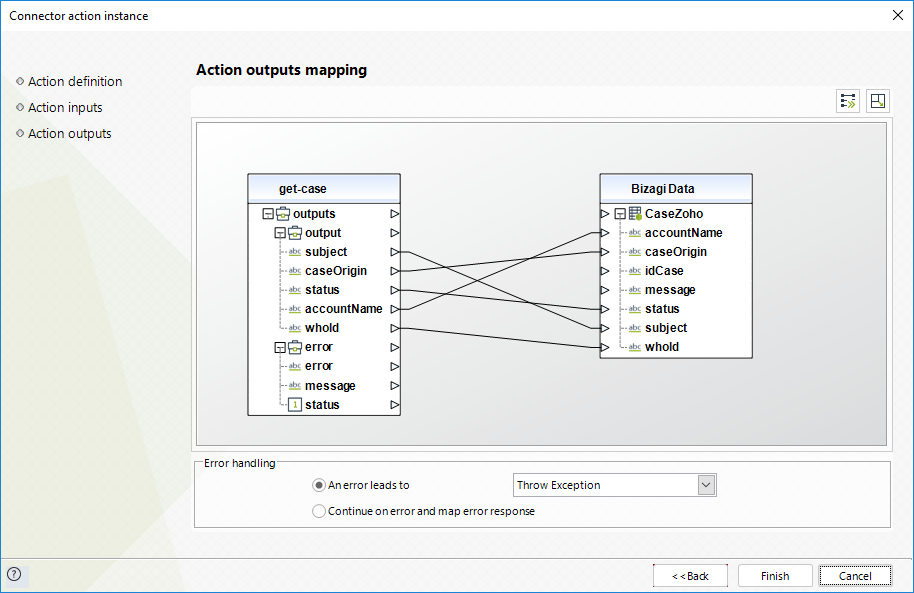
Last Updated 12/20/2024 9:52:27 AM